все способы обновления на iOS
Как известно, яблочные смартфоны производства компании Apple работают на базе мобильной операционной системы iOS.
При этом для устройств регулярно выпускаются свежие обновления. Чтобы поддерживать аппарат в рабочем состоянии, сохранять возможность пользоваться свежими программами и различными инструментами, без обновлений не обойтись.
Вопрос лишь в том, как именно это сделать. Сейчас существует несколько способов перепрошивки яблочного смартфона. Какой из представленных вариантов обновления подойдёт именно вам — решайте сами.
Когда возникает необходимость в обновлении
Есть несколько ситуаций, при которых может потребоваться обновить текущую прошивку iOS на смартфоне от компании Apple.
Сюда относятся такие моменты:
- Разработчики отправили соответствующее уведомление. Обычно это системное сообщение, либо же письмо на электронной почте. Свежую прошивку они рекомендуют ставить из соображений безопасности, а также по причине наличия исправлений обнаруженных ошибок и багов.

- Батарея перестала нормально держать заряд. Да, есть вероятность, что причина именно в самом аккумуляторе. Но не лишним будет попробовать обновить аппарат. Во многих ситуациях это помогает.
- Устройство начало откровенно тормозить. Тоже частое последствие старой прошивки. Обновления направлены также и на оптимизацию работы смартфона.
- Появляются ошибки во время работы. При запуске видео, при открытии разных приложений может появляться сообщение о сбое. Большая вероятность, что свежая программа не может работать на устаревшей версии iOS.
В подобных ситуациях обновить свой iPhone до iOS 14 или иной предлагаемой версии мобильной операционной системы точно будет не лишним.
Стоит ли это делать
Некоторые пользователи интересуются, можно ли вообще обновлять ОС. Несколько странный вопрос. Да, делать это можно, а зачастую даже необходимо.
Несколько странный вопрос. Да, делать это можно, а зачастую даже необходимо.
Есть ряд причин освежить прошивку своего яблочного смартфона. А именно:
- свежие обновления позволяют устранить баги и ошибки предыдущей прошивки;
- некоторые новшества способствуют нормализации работы аккумулятора, который перестанет так быстро терять заряд;
- в смартфоне появятся новые возможности и инструменты, которые ранее отсутствовали;
- это увеличит уровень защиты телефона от всевозможных угроз, вирусных атак и пр.;
- обновления часто положительно влияют на быстродействие.
Причин более чем достаточно. Оснований для того, чтобы не обновлять ОС, практически нет.
Как подготовить iPhone
Перед тем как обновить свой iPhone, потребуется выполнить несколько подготовительных мероприятий.
Кстати, к вопросу о том, до какой именно версии можно будет обновить iPhone 5S или иную модель яблочного девайса. Тут уже сами разработчики дают наглядно понять, какие возможности открываются перед владельцами старых аппаратов iPhone.
Если говорить конкретно про iPhone 5S и о том, до какой версии можно будет его обновить, то тут специалисты компании Apple преподнесли приятный сюрприз. Дело всё в том, что для этого гаджета стала доступной версия iOS 12.
Да, сейчас уже существует iOS 14, релиз которой состоялся только летом текущего 2020 года. При этом 15 июля 2020 года появилась прошивка iOS 13,6.
То есть пока iOS 13 остаётся наиболее актуальной. Причём её могут поставить себе владельцы смартфонов iPhone, начиная от аппарата 6S. Соответственно, 7 iPhone и его последующие релизы также могут работать с iOS 13.
Обладая подобными перспективами получить свежую прошивку, не стоит упускать эту возможность.
Предварительная подготовка гаджета является обязательной. Здесь потребуется выполнить следующие процедуры:
- Избавиться от всего лишнего. Практически у каждого пользователя смартфона на телефоне постепенно накапливается различный мусор. Это неиспользуемые приложения, старые игры, просто документы и фотографии.
 Чем больше мусора вы удалите, тем лучше.
Чем больше мусора вы удалите, тем лучше. - Сохранить всё необходимое. Резервная копия ценной и важной информации точно не помешает. Всё это можно перенести на компьютер, либо переместить в облачное хранилище.
- Проверить свой смартфон на совместимость со свежей версией ОС. Здесь проще всего воспользоваться информацией на официальном сайте разработчика.
- Обновить текущую версию программы iTunes. Особенно это актуально, если обновления планируется загружать и устанавливать с помощью iTunes.
- Освежить часто используемые приложения. Лучше сразу проверить наличие апдейтов для тех приложений, которыми вы пользуетесь действительно часто. Иначе при перепрошивке может оказаться, что старые версии ПО несовместимы со свежей iOS.
- Проверить смартфон на возможное наличие вирусов. Для этого воспользуйтесь программами или утилитами.
- Убедитесь в достаточном уровне заряда батареи. Обычно рекомендуют, чтобы заряд составлял не менее 70%.
Если эти условия были соблюдены, можно приступать непосредственно к самому процессу обновления.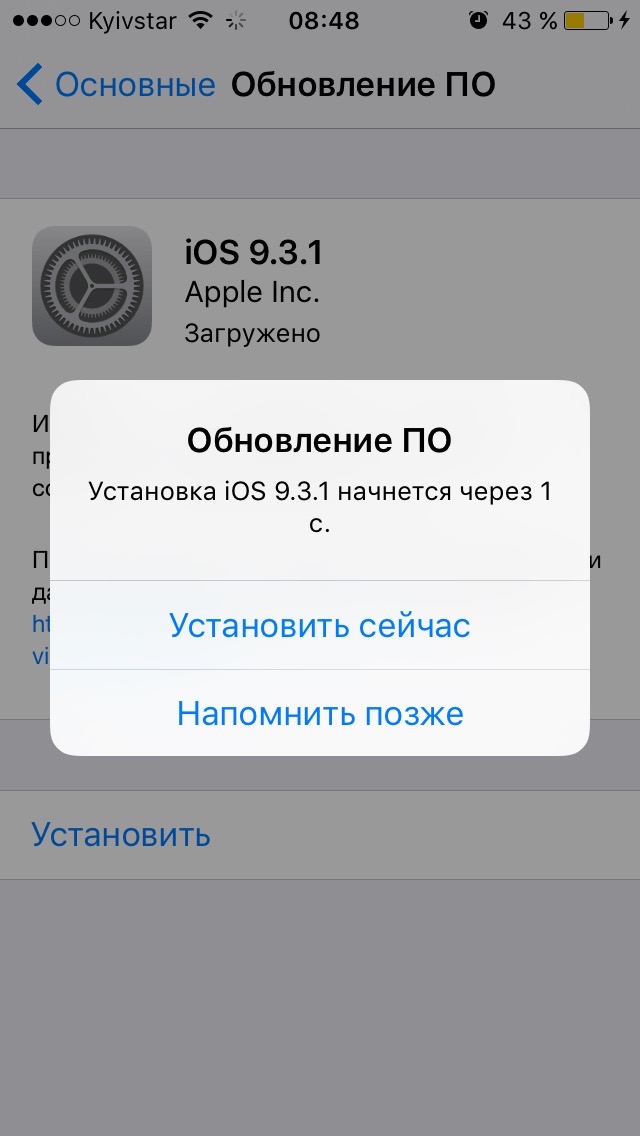
Методы обновления
Теперь непосредственно к тому, как можно загрузить свежие обновления на свой iPhone, используя те или иные возможности, среди которых Wi-Fi занимает особое место.
К числу доступных методов обновления относят:
- Wi-Fi;
- мобильный Интернет;
- второй телефон;
- компьютер или ноутбук.
Теперь отдельно про каждый вариант перепрошивки мобильной операционной системы.
Wi-Fi
Объективно проще всего разобраться в том, как обновить свой iPhone через Wi-Fi.
Не зря именно этот метод применяют чаще остальных. Единственным условием для его реализации будет наличие стабильного подключения к Интернету через Wi-Fi.
При появлении свежей прошивки, актуальной для вашей версии умного яблочного телефона, чтобы загрузить и установить это обновление на iPhone с помощью Wi-Fi, потребуется:
Остаётся лишь дождаться завершения процедуры.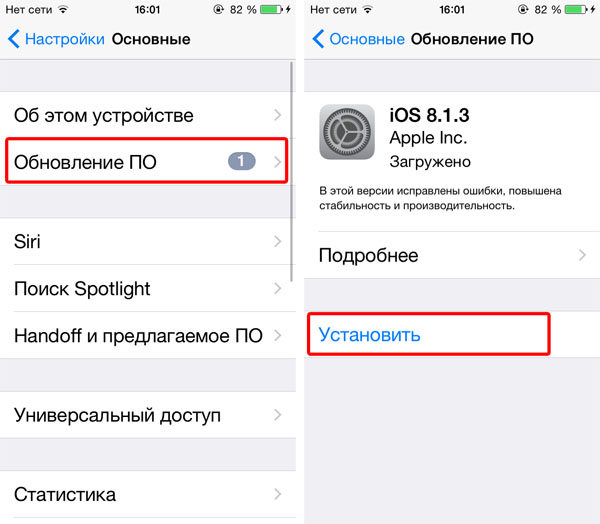
При этом iPhone позволяют отложить установку обновлений на удобное для вас время. К примеру, если сейчас телефон нужен, а на загрузку свежей прошивки может уйти достаточно много времени, достаточно выбрать вариант установки ночью. Пока вы будете спать, смартфон автоматически обновится, и с утра вы сможете уже наслаждаться преимуществами новой операционной системы.
Мобильный Интернет
В качестве альтернативы можно обновить умный телефон через мобильный Интернет, что также довольно просто.
Здесь принцип аналогичный. Только скачивание будет происходить не по Wi-Fi, а через мобильный Интернет.
Недостаток такого метода в том, что при низкой скорости работы мобильного Интернета, на загрузку пакетов обновлений может уйти много времени.
Плюс, в зависимости от тарифного плана, пользователи порой сталкиваются с нехваткой бесплатных мегабайт для обновления. Поэтому лучше предварительно убедиться в том, что при загрузке свежей версии iOS за мобильный Интернет не начнут снимать деньги.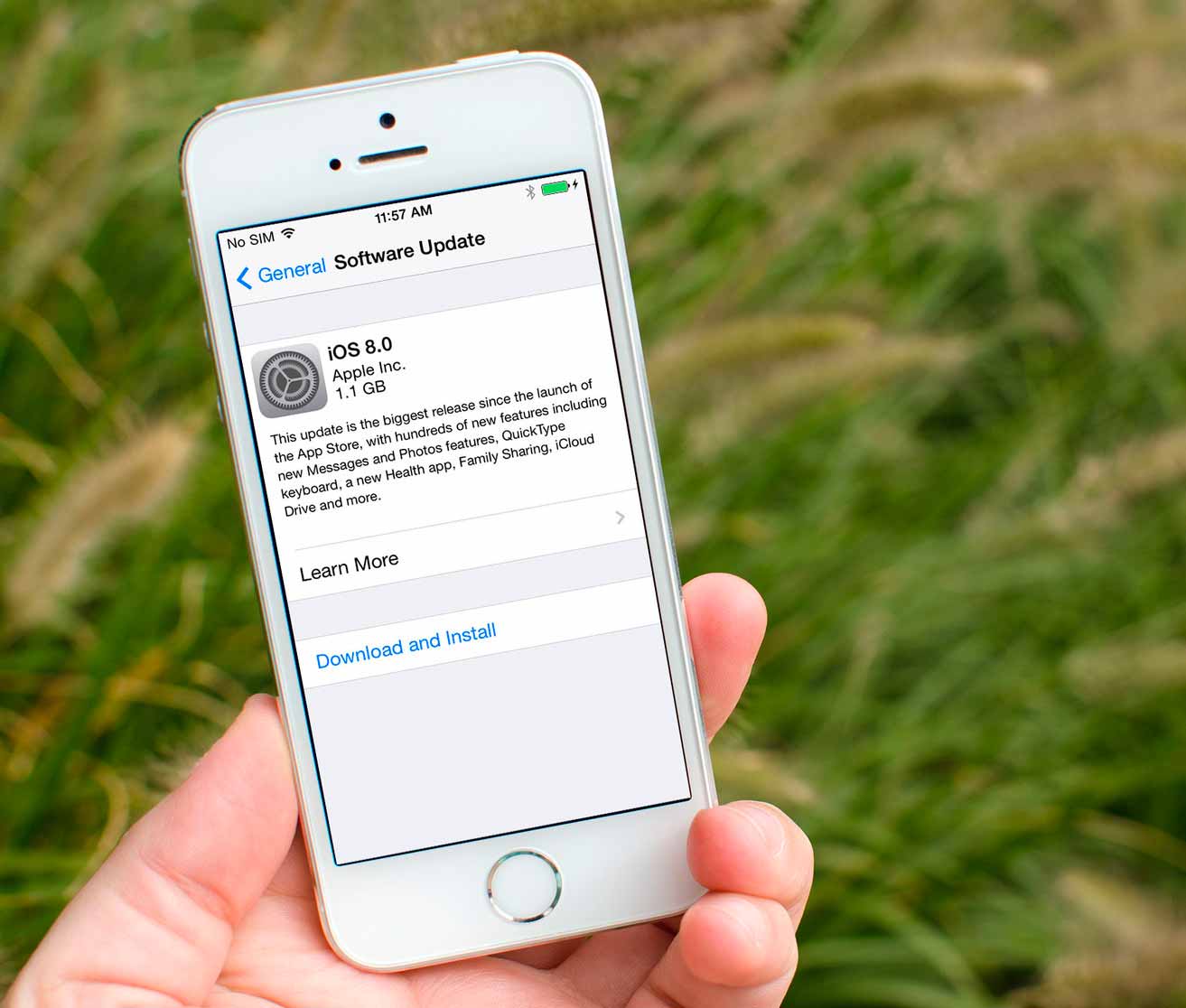 Ещё рекомендуется выбрать место, где связь максимально качественная и есть возможность работы через 4G, а не более медленную 3G технологию.
Ещё рекомендуется выбрать место, где связь максимально качественная и есть возможность работы через 4G, а не более медленную 3G технологию.
Зато мобильный Интернет является возможностью обновить свой iPhone даже без Wi-Fi. Но если Wi-Fi есть, стоит воспользоваться им. Это точно быстрее и наверняка бесплатно.
Второй телефон
Также получить свежую версию iOS можно с помощью второго телефона.
Тут не принципиально важно, будет второй девайс тоже относиться к продукции Apple, либо это окажется условный конкурент на базе мобильной платформы Android.
Чтобы обновиться, потребуется сделать следующее:
- подготовить согласно инструкции собственный телефон;
- найти второй смартфон, имеющий нормальную зарядку и способный раздавать Интернет;
- включить второй гаджет в режиме модема;
- на своём iPhone зайти в меню Wi-Fi и выбрать созданную вторым девайсом точку доступа;
- имея подключение к Интернету, выполнить те же самые шаги, что и в первой инструкции.

Задача второго устройства лишь в том, чтобы обеспечить доступ к сети Интернет и загрузить новую версию iOS.
Ноутбук или компьютер
Теперь к вопросу о том, как можно обновиться с помощью ноутбука или компьютера.
Этот метод уже отличается от предыдущих, поскольку здесь потребуется дополнительно задействовать программное обеспечение на ПК. Речь идёт о программе под названием iTunes.
С тем, как можно обновить iPhone через iTunes, разобраться не так сложно. Хотя свои нюансы здесь имеются.
Если вы решили обновить iPhone именно через iTunes, либо иного варианта просто нет, тогда предварительно потребуется установить на компьютере этот софт.
При работе с ноутбуком нужно сделать следующее:
- подключить с помощью USB кабеля яблочный смартфон к портативному компьютеру;
- убедиться, что используется самая свежая версия iTunes;
- при необходимости обновить это программное обеспечение;
- запустить iTunes;
- кликнуть на кнопку, где изображается смартфон;
- нажать на «Обзор»;
- затем тапнуть на кнопку «Обновить».

На ноутбуках от Apple, то есть MacBook, при использовании ОС версии Catalina 10.15, обновлять смартфон можно с помощью приложения Finder.
Если это макбук версии Mojave 10.14 и старше, либо ноутбуки под управлением Windows, тогда воспользуйтесь возможностями программы iTunes.
Да, обновить свой iPhone через iTunes, работая на компьютере, несколько сложнее в сравнении с обычным методом через сам смартфон. Но при этом нельзя сказать, что с такой задачей даже новичок справиться не сможет.
Возможные ошибки при обновлении
В ходе обновления мобильной операционной системы на яблочных смартфонах могут возникать определённые проблемы, ошибки.
Стоит выделить несколько распространённых ситуаций, с которыми сталкиваются пользователи, и объяснить пути их решения.
- При попытке обновления появляется сообщение о том, что попытка соединиться с сервером не увенчалась успехом. Тут рекомендуется проверить состояние подключения к Интернету, целостность и работоспособность кабеля.
 Вероятнее всего, проблемы с Интернетом. Как только связь восстановится, обновление пойдёт в нормальном режиме.
Вероятнее всего, проблемы с Интернетом. Как только связь восстановится, обновление пойдёт в нормальном режиме. - Во время обновления iPhone потух и не реагирует. Не исключено, что батарея просто разрядилась, и телефон отключился. Попробуйте подключить зарядное устройство. Также рекомендуется обновиться через компьютер, либо убедиться в наличии достаточного свободного места на iPhone.
- Установка обновлений началась, но не хочет завершаться. Убедитесь, что телефон заряжается, и он не сел. Также причина может крыться в нестабильном подключении к Интернету.
- На загрузку уходит очень много времени. Опять же причина может заключаться в медленной работе Интернета. Если загрузка происходит по 3G, а сама новая прошивка весит много, придётся набраться терпения и ждать. Также старайтесь не запускать другие приложения и не использовать iPhone до самого завершения процедуры перепрошивки.
На этом процесс окончен, и можно наслаждаться возможностями и преимуществами новой версии мобильной операционной системы на своём iOS.
Обновляться или нет — дело лично каждого. У некоторых пользователей не возникает такого желания или необходимости. Но всё же есть ряд причин, из-за которых поддерживать телефон от Apple в актуальном состоянии нужно.
Всем спасибо за внимание! Подписывайтесь, оставляйте комментарии, задавайте актуальные вопросы и рассказывайте о нашем проекте своим друзьям!
Обновление ОС для iPhone обернулось кошмаром для пользователей
, Текст: Эльяс Касми
Прошивка iOS 13.5 для iPhone и iPad стала причиной резкого роста расхода заряда батареи, а у некоторых пользователей ее установка вызвала циклическую перезагрузку устройств.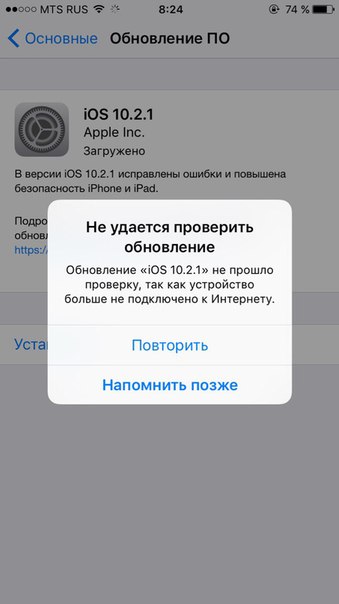 В ряде случаев была нарушена работа видеопроигрывателя, и даже сброс к заводским настройкам не способен решить все проблемы. С выпуском патча Apple не спешит.
В ряде случаев была нарушена работа видеопроигрывателя, и даже сброс к заводским настройкам не способен решить все проблемы. С выпуском патча Apple не спешит.
Очень опасное обновление
Владельцы мобильных устройств Apple стали массово жаловаться на проблемы с ними после установки новой версии iOS. Как пишет портал Softpedia, iPad и iPhone перестают работать стабильно после обновления прошивки до версии 13.5.
Владельцы гаджетов на iOS атаковали с жалобами официальный аккаунт технической поддержки Apple в Twitter (@AppleSupport). Чаще всего пользователи сообщали о проблемах с быстрым разрядом аккумулятора, но некоторые из них столкнулись с более серьезным дефектом – с циклической перезагрузкой устройства. По данным ресурса Apple Insider, подобное чаще всего происходит на 10,5-дюймовых iPad – планшеты самопроизвольно перезагружаются через 30-45 секунд после полноценной загрузки системы. С аналогичным сбоем столкнулись и владельцы 11-дюймовых iPad Pro.
Решения проблемы не существует
На момент публикации материала iOS версии 13. 5 была самой новой версией мобильной платформы Apple – она вышла 20 мая 2020 г. Apple осведомлена о том, как много недочетов оказалось в ее свежей прошивке, но официальных подтверждений от нее пока не поступало. Она лишь просит пользователей уточнить время работы устройств на одном заряде. Из этого следует, что даты релиза патча, устраняющего их (или серии патчей) пока не существует.
5 была самой новой версией мобильной платформы Apple – она вышла 20 мая 2020 г. Apple осведомлена о том, как много недочетов оказалось в ее свежей прошивке, но официальных подтверждений от нее пока не поступало. Она лишь просит пользователей уточнить время работы устройств на одном заряде. Из этого следует, что даты релиза патча, устраняющего их (или серии патчей) пока не существует.
Аккаунт техподдержки Apple в Twitter захлестнула волна комментариев недовольных пользователей
Softpedia пишет, что пользователи пока не сумели своими силами побороть недостатки iOS 13. Утверждается, что даже сброс к заводским настройкам не решает проблему с перезагрузками и повышенным расходом заряда, как и перевод iPad или iPhone в режим DFU.
Установить более старую версию iOS вместо 13.5 тоже больше не представляется возможным. 27 мая 2020 г. Apple перестала подписывать iOS и iPadOS версии 13.4.1, и это означает, что установившие прошивку 13.5 пользователи будут вынуждены мириться с ее багами до тех пор, пока Apple не выпустит требуемый апдейт.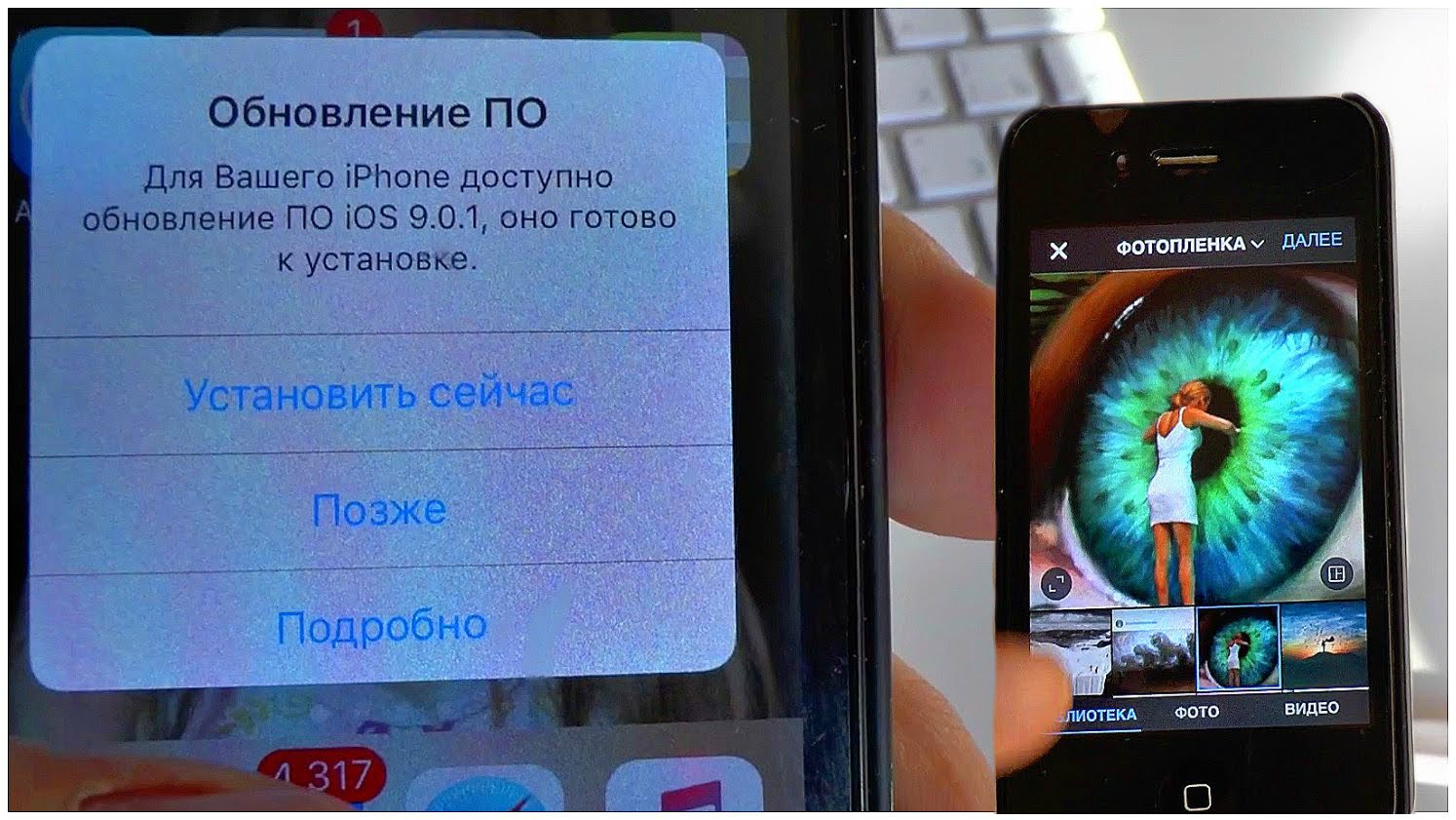
Еще одна проблема iOS 13.5
По информации Forbes, установка iOS 13.5 на iPad или iPhone приводит к появлению еще одно сбоя. На этих устройствах «ломается» воспроизведение видеороликов, записанных в формате MP4. Как пишет издание, пользователи потеряли возможность смотреть свои видео как при помощи штатного проигрывателя, так и в сторонних плеерах, в том числе NPlayer или InFuse.
Данная проблема перешла в iOS 13.5 из более ранних версий прошивки. К примеру, на официальном форуме Apple пользователь под псевдонимом rrive1 пожаловался на нее еще 9 апреля 2020 г., сообщив, что она проявилась в iOS 13.4 и 13.4.1. Пользователь того же ресурса MaxIta83 рассказал о подобном еще раньше, 26 марта 2020 г.
Виртуализация приходит в SAN
ИнтеграцияАналогичная тема поднималась и на форуме профильного ресурса MacRumors, посвященного продукции Apple. Существование проблемы с воспроизведением видео подтвердили более десяти пользователей.
Напомним, что 22 июня 2020 г. Apple в онлайн-режиме проведет свою ежегодную конференцию WWDC 2020. На ней она покажет первую публичную бета-версию iOS 14, в которой описанные проблемы могут быть решены.
Апдейт в добровольно-принудительном порядке
Несмотря на общее низкое качество сборки iOS 13.5, Apple настоятельно рекомендует всем владельцам ее мобильных устройств как можно скорее перейти на нее. Аргументирует это она тем, что в прежних версиях прошивки содержится россыпь опасных уязвимостей.
iOS 13 так и не стала самой стабильной версией прошивки Apple
К их числу относится брешь, появившаяся как минимум в версии 3.1.3 десятилетней давности. Как сообщал CNews, о ней стало известно 15 мая 2020 г.
Уязвимость скрывается в фирменном почтовом клиенте Mail и позволяет удаленно взламывать iPhone и получать доступ к личной информации. На тот момент Apple не хотела признавать эту проблему, и под угрозой взлома было более 900 млн iPhone по всему миру.
На тот момент Apple не хотела признавать эту проблему, и под угрозой взлома было более 900 млн iPhone по всему миру.
Самостоятельное обновление iPhone
Самостоятельное обновление iPhone
Итак, вы стали счастливым обладателем новенького айфона. Но время идет, и наступает момент, когда надо обновить iOS. Причины могут быть различными: появление новых возможностей и функций, устранение ошибок в изначальном варианте прошивки, увеличение срока службы смартфона.
Кроме того, старая прошивка не поддерживается новыми приложениями AppStore. Естественно, встает вопрос об установке новой версии iOS. Прочитав эту статью, вы получите информацию о том, как установить обновление айфона.
Есть два способа, позволяющие обновить девайс.
• С использованием только айфона.
• С применением компьютера.
Однако, какой бы способ вы ни выбрали, надо предварительно сделать резервную копию имеющихся данных на iCloud или компьютере.
Обновление при помощи Wi-Fi
Осуществить его можно в любом месте, где имеется доступ к интернету. При этом важно, чтобы батарея была заряжена не меньше, чем наполовину. Если заряд меньший, то система не будет обновляться, а запросит подсоединение зарядного устройства. Алгоритм при этом такой.
• Зайдите в настройки айфона.
• Выберите опцию «обновление ПО».
• Подождите, пока айфон проверит: есть ли обновления.
• После того как обновления будут найдены, нажмите «загрузить и установить».
• Прочтите соглашение. Если правила, изложенные в нем, устраивают вас, нажмите «Принять».
Теперь вам осталось подождать примерно полчаса, пока айфон полностью загрузит обновления. После перезагрузки девайса устанавливается новое программное обеспечение.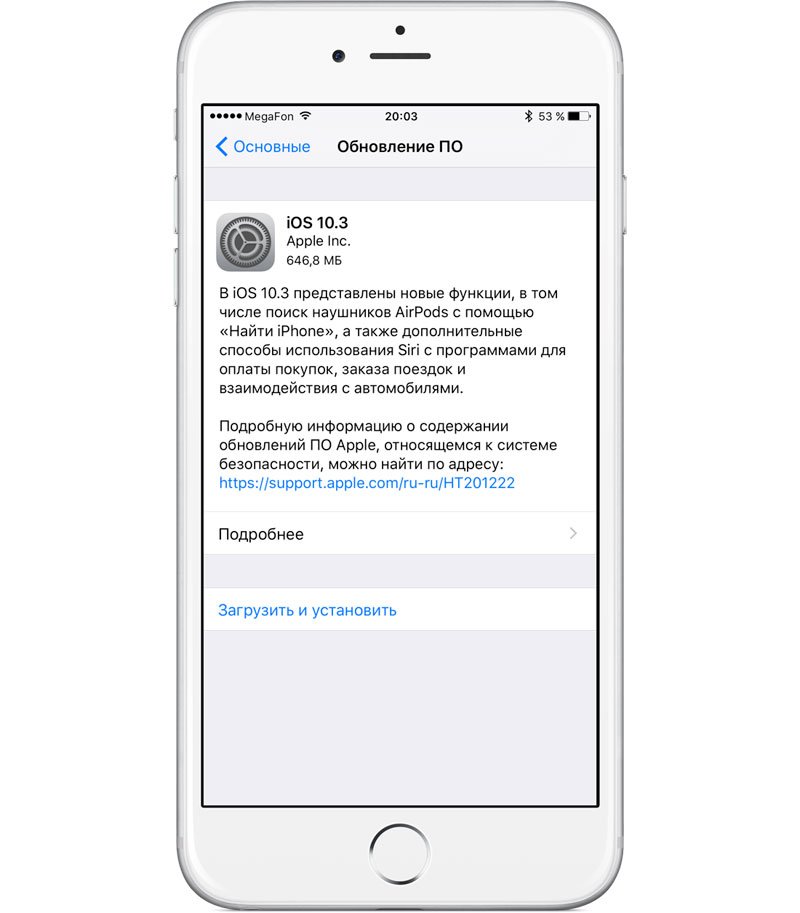 Пройдет еще 5-10 минут. Ваш айфон включится и будет полностью готов к работе.
Пройдет еще 5-10 минут. Ваш айфон включится и будет полностью готов к работе.
С применением компьютера
Чтобы использовать ПК для загрузки и установки обновлений, — скачайте с официального сайта Apple.com программу «Айтюнс». Проследите, чтобы это была новейшая версия программы. Если имеется iTunes устаревшей версии, ее нужно переустановить. Итак, за работу!
• Подсоедините айфон при помощи кабеля, откройте Айтюнс. Спустя примерно 1 минуту программа распознает ваше устройство.
• Кликните на иконку с изображением телефона. После того как раскроется управляющее меню, нажмите на кнопку «Обновить».
• Подтвердите лицензионное соглашение.
Девайс перезагрузится и будет готов к работе. Этот способ удобен, если вы находитесь дома. При этом, уровень зарядки айфона может быть меньше, чем 50 процентов.
Установка первоначально установленной прошивки
Строго говоря, эту процедуру нельзя назвать обновлением. Скорее, это восстановление прошивки (откат). Реализовать его можно, используя персональный компьютер.
Скорее, это восстановление прошивки (откат). Реализовать его можно, используя персональный компьютер.
Естественно, что на компьютере должен быть сохранен файл с прошивкой. Это может быть обновленная версия или информация, скачанная со специального сайта с разными версиями прошивок.
Процедура по алгоритму напоминает предыдущую: вы присоединяете смартфон к компьютеру и дожидаетесь, пока Айтюнс распознает ваш девайс. Нажав на иконку с изображением телефона, вы открываете управление устройством. После этого нажимаете опцию «Восстановить».
После этого вы выбираете заранее скачанный файл прошивки и открываете его. После подтверждения вами лицензионного соглашения, устройство перезагрузится и заново будет готово к работе.
Восстановить или Обновить iOS на iPhone и iPad – в чем разница?
В этом материале мы ответим на вопросы, регулярно возникающие у начинающих пользователей iPhone и iPad, впервые столкнувшихся с проблемой перепрошивки своего устройства, а также подробно рассмотрим разницу между обновлением и восстановлением операционной системы iOS.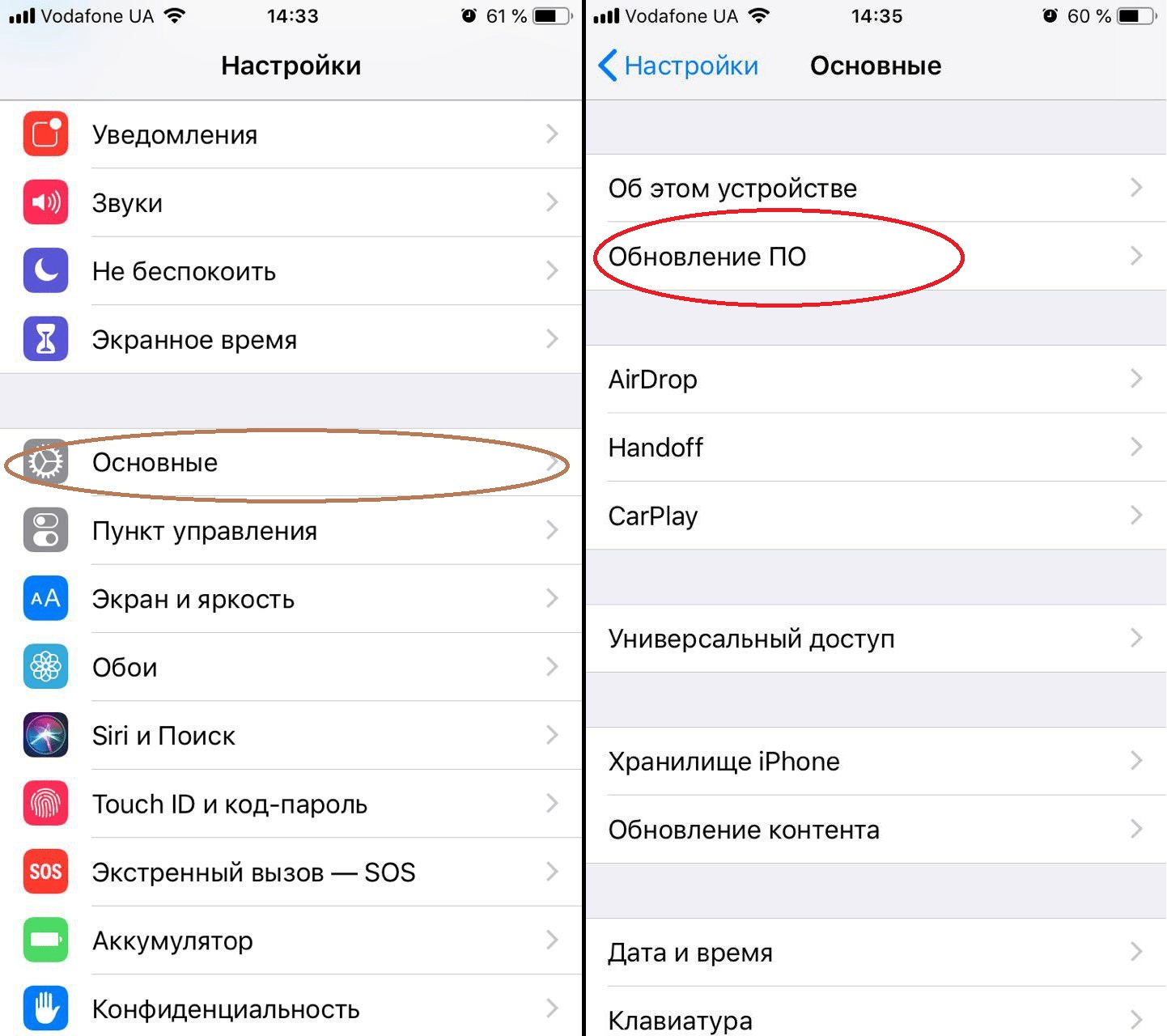
♥ ПО ТЕМЕ: 10 полезных жестов в iOS на iPhone и iPad, о которых вы могли не знать.
Чем отличается процесс Восстановления от Обновления ПО на iPhone и iPad
Итак, существует два способа переустановки операционной системы на мобильных устройствах Apple — обновление и восстановление. Подробную инструкцию по перепрошивке iPhone и iPad можно найти здесь.
♥ ПО ТЕМЕ: Лучшие фильмы: как найти хороший фильм для просмотра – 8 рабочих способов.
Обновление
Обновление iOS может производиться как на компьютере при помощи кабеля (в программе iTunes в Windows или в Finder на Mac), так и «по воздуху» при наличии Wi-Fi подключения. При этом все пользовательские данные (фото, контакты, приложения, заметки и т.д.) будут сохранены на устройстве. Этот способ отлично подходит для установки новых версий iOS, а сам процесс настолько прост, что обновить девайс сможет даже ребенок.
Процесс обновления «по воздуху», а также при помощи компьютера подробно описан в этом материале.
Существует лишь один критически важный нюанс – ни в коем случае нельзя использовать обновление iOS на устройствах с джейлбрейком (приложение Cydia на экране), так как это может привести к «вечному яблоку» (когда iPhone или iPad не включается, а на экране горит логотип Apple).
♥ ПО ТЕМЕ: В каком смартфоне самая лучшая камера в 2021 году – Топ 15.
Восстановление
При использовании этого метода пользователь возвращает устройство к заводским настройкам, то есть, все данные с iPhone или iPad удаляются безвозвратно. Поэтому перед восстановлением iOS рекомендуется произвести резервное копирование системы. Чаще всего перепрошивку через восстановление применяют в случае продажи подержанного устройства, перед установкой джейлбрейка, в случаях, если забыт пароль блокировки или при серьезных сбоях в работе iOS.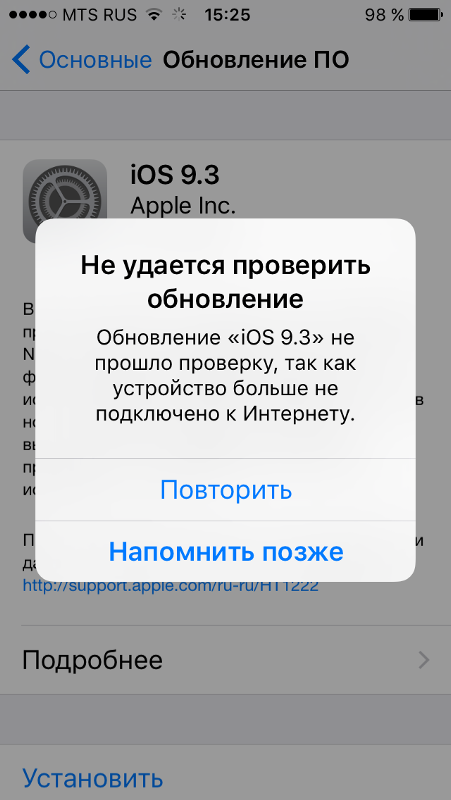
Восстановление подразумевает подключение iOS-девайса к компьютеру и использование десктопного приложения iTunes на Windows или Finder на Mac.
Процесс Восстановления iPhone или iPad на компьютере подробно описан в этом материале.
Также, возможно, вам пригодится материал, посвященный режиму DFU, который позволяет восстановить iPhone, iPad или iPod Touch без загрузки iOS. Это метод будет актуален в случае, если вы забыли код-пароль блокировки.
♥ ПО ТЕМЕ: Почему не нужно закрывать (выгружать) приложения на iPhone и iPad из панели многозадачности.
Сброс настроек
Впрочем, для удаления пользовательских данных и настроек вовсе необязательно переустанавливать iOS «с нуля» – можно воспользоваться имеющимися штатными средствами. Здесь также имеется два способа, позволяющих полностью стереть устройство, например, перед продажей.
В первом случае необходимо воспользоваться соответствующей функцией в самой iOS — по пути: Настройки → Основные → Сброс имеется пункт Стереть контент и настройки, который позволит вернуть iPhone или iPad в первозданный вид.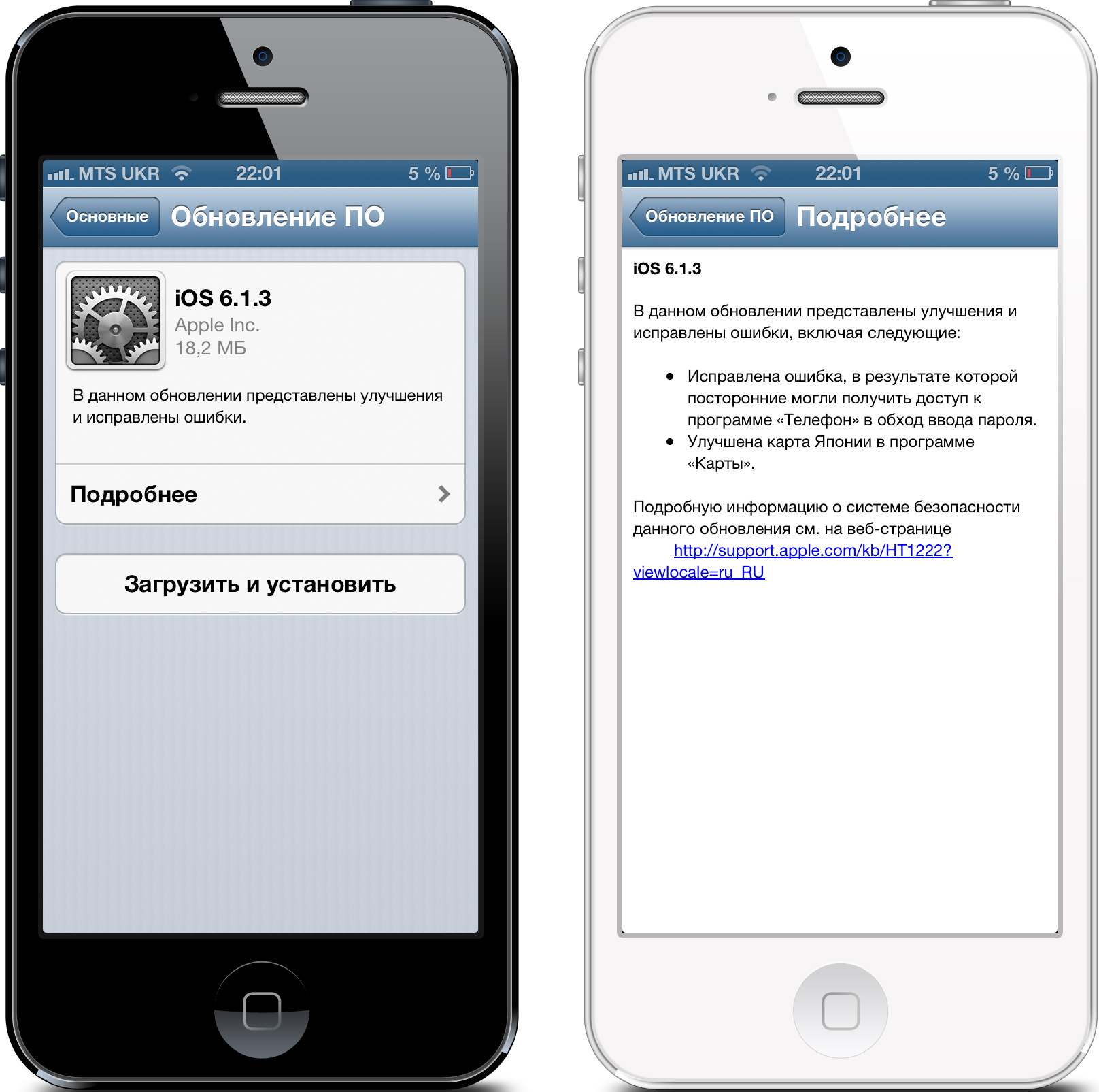
Внимание! Не производите сброс настроек на устройствах с джейлбрейком (программа Cydia на экране) — это приведет «вечному» яблоку или «петле» в режиме восстановления.
Для перепрошивки взломанных iPhone, iPad или iPod Touch используйте процедуру Восстановления на компьютере, описанную выше.
Подробная инструкция по сбросу настроек iPhone и iPad размещена здесь.
♥ ПО ТЕМЕ: Как редактировать видео на iPhone: обрезать, наложить текст, музыку, перевернуть, склеить и т.д.
Можно ли понизить прошивку iOS (сделать откат, downgrade)?
Важно понимать, что Apple не позволяет понижать версию iOS на устройстве, за исключением небольшого временного окна после выхода новых версий операционной системы. Изредка хакеры выпускают инструменты для отката iOS, но, как правило, они применимы лишь для конкретных моделей устройств и устаревших версий платформы – универсального метода не существует.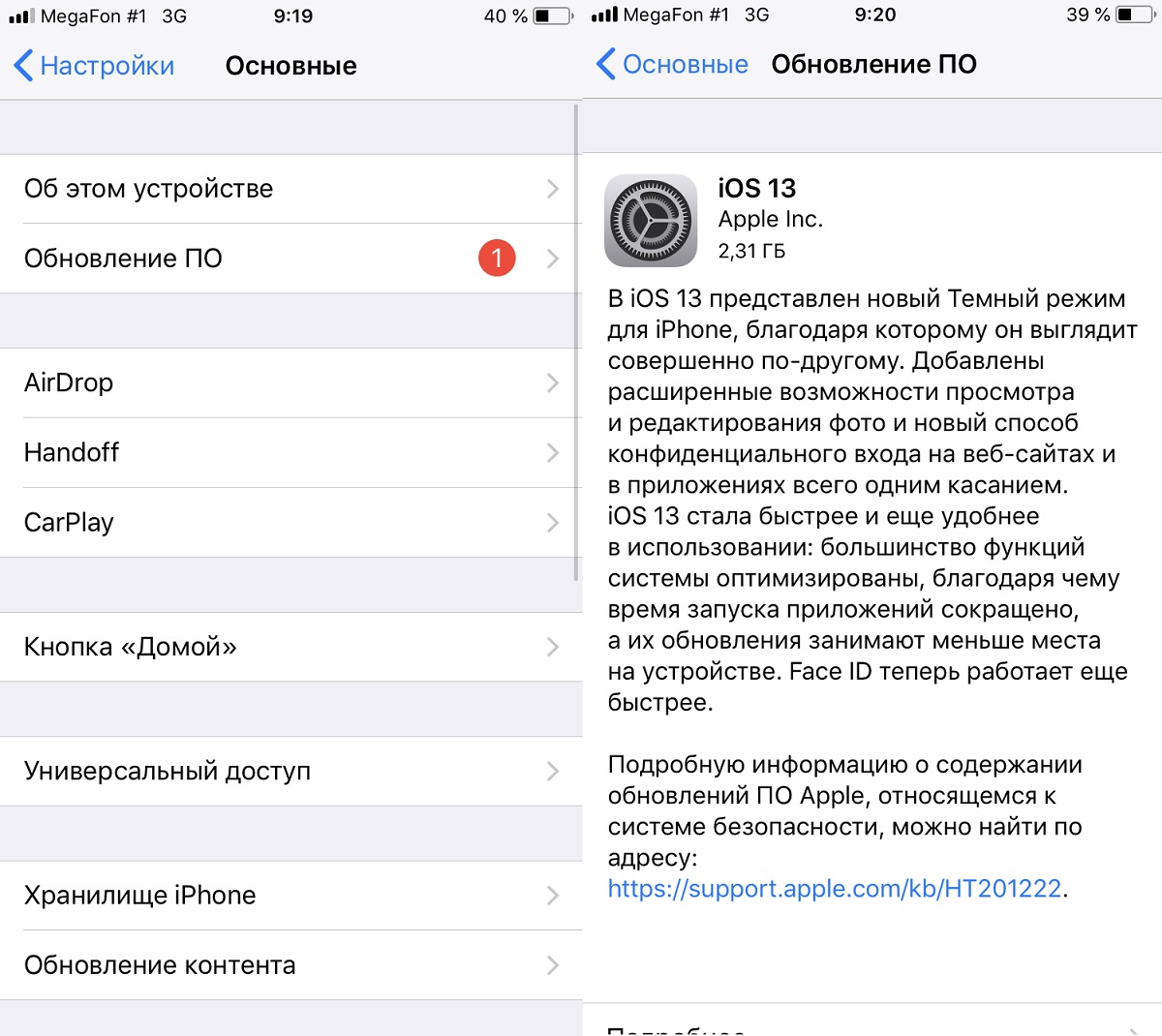
Кроме того, следует учитывать, что произвести обновление или восстановление системы на залоченном iPhone (контрактном) без последствий крайне проблематично. Об этом мы подробно рассказывали здесь.
Смотрите также:
Почему мой iPhone спрашивает, может ли он обновить настройки оператора?
Безопасно ли загружать это обновление настроек оператора iPhone? Я продолжаю получать сообщение с просьбой обновить.
Многие владельцы iPhone, в том числе команда Macworld, недавно открыли диалоговые окна на своих iPhone, сообщая им об «Обновлении настроек оператора».
В сообщении говорится:
Обновление настроек оператора
Новые настройки доступны. Хотите обновить их сейчас?
Не сейчас | Обновить
Возможно, вам будет интересно узнать, безопасно ли принимать это обновление и как оно повлияет на ваш iPhone. Многие люди сгорели при обновлении до iOS 7 или iOS 8, обнаружив, что эти обновления замедляют работу их iPhone (особенно, если это был более старый iPhone) — будет ли это обновление настроек оператора иметь какие-либо негативные последствия для производительности iPhone?
Вот так выглядит обновление настроек оператора iPhone в iTunes
Это обновление безопасно принять — оно почти всегда для устройств iOS, потому что вредоносным программам и вирусам гораздо труднее проникнуть в закрытую операционную систему (хотя существуют вирусы iOS — подробнее об этом читайте в нашем руководстве по безопасности iPhone) ,
И все свидетельства, которые мы видели, указывают на то, что вам не нужно беспокоиться об обновлении настроек оператора, влияющем на скорость вашего iPhone — или о его длительной блокировке, как это иногда происходит при больших загрузках или крупных обновлениях.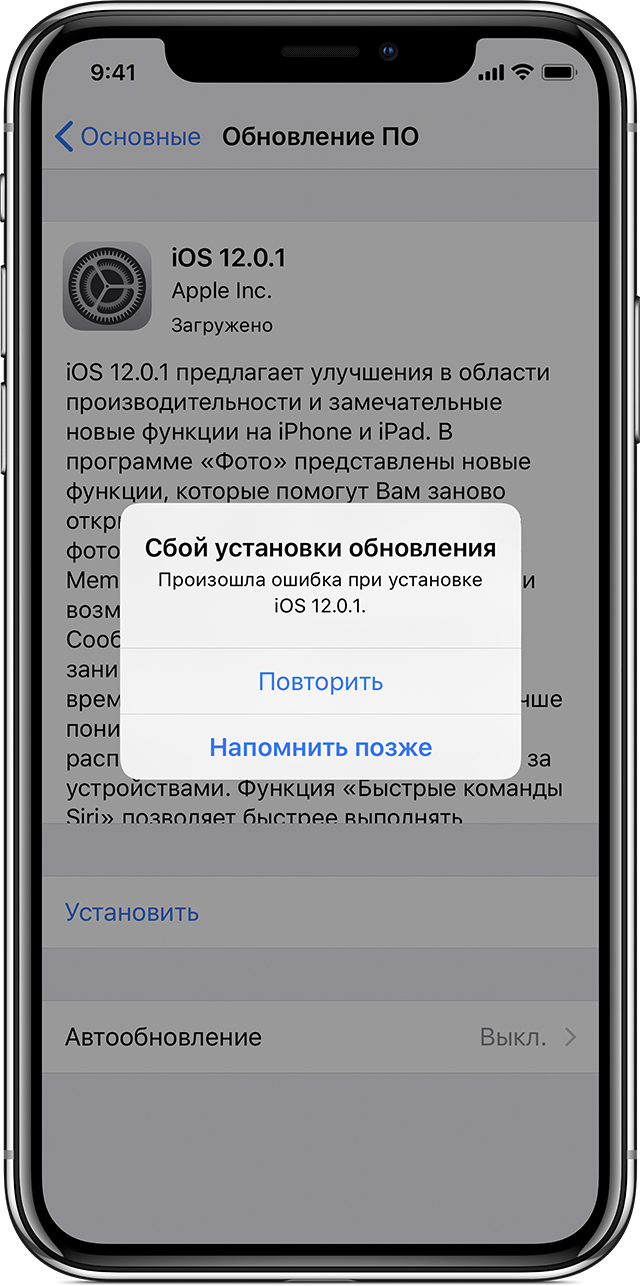 Мы все приняли обновление, и в каждом случае оно было закончено в считанные секунды; ему даже не нужно было перезагружать iPhone. Мы не заметили каких-либо изменений в поведении телефона, его скорости или в функциях, к которым мы можем получить доступ.
Мы все приняли обновление, и в каждом случае оно было закончено в считанные секунды; ему даже не нужно было перезагружать iPhone. Мы не заметили каких-либо изменений в поведении телефона, его скорости или в функциях, к которым мы можем получить доступ.
В краткосрочной перспективе отказ от обновления не вызывает серьезных проблем. Один из наших сотрудников отложил его на несколько дней и смог без проблем использовать функции телефона и мобильного телефона своего iPhone. Но нам говорят, что обновления настроек оператора связи обычно применяются для решения конкретных проблем, поэтому мы рекомендуем принять это обновление раньше, чем позже.
Что такое обновление настроек оператора iPhone?
Apple имеет больше информации об обновлениях настроек оператора здесь: http://support.apple.com/en-us/HT201270. Как объясняется на странице, обновления могут повлиять на настройки сети, вызовов, данных сотовой связи, обмена сообщениями, персональной точки доступа и голосовой почты.
Apple объясняет, что некоторые обновления настроек оператора не являются обязательными.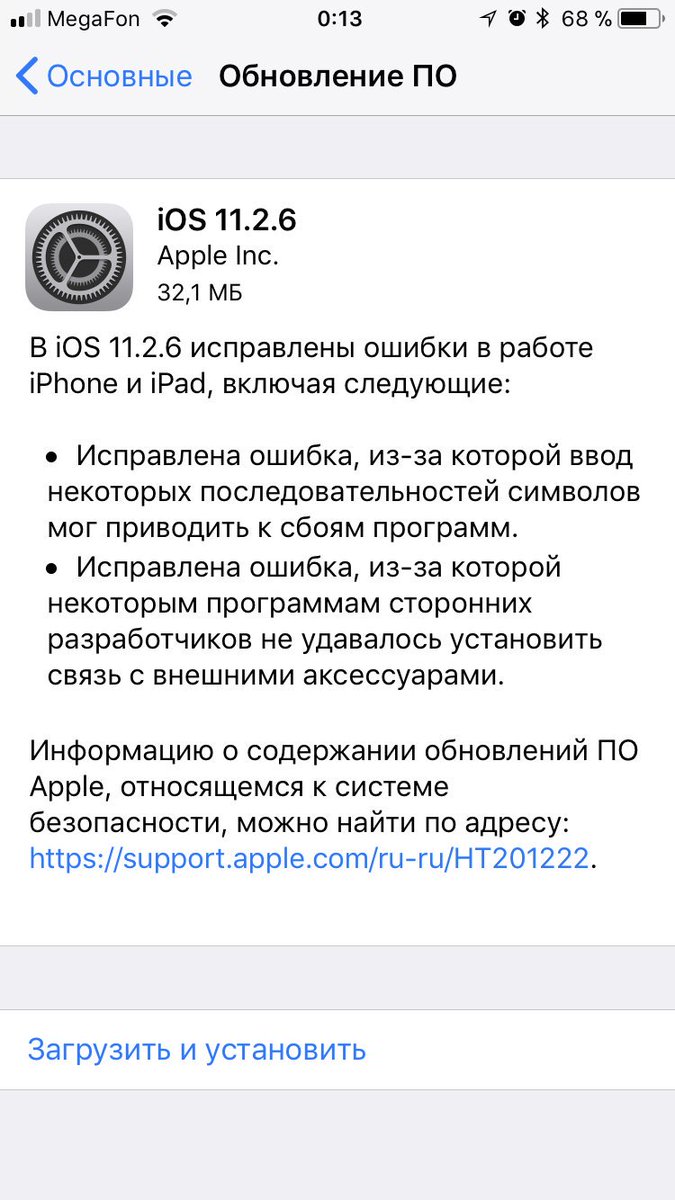 Когда обновление настроек является обязательным, вы увидите только сообщение, указывающее, что обновление было загружено: вы затем нажимаете «ОК», а не выбираете, обновлять или нет.
Когда обновление настроек является обязательным, вы увидите только сообщение, указывающее, что обновление было загружено: вы затем нажимаете «ОК», а не выбираете, обновлять или нет.
Как установить, обновить и понизить iOS (включая бета-версии)
Это руководство расскажет вам все, что вам нужно знать об установке новых версий iOS, их обновлении, понижении версии и восстановлении данных. Вот что он содержит:
Как безопасно обновить iOS на вашем iPhone или iPad
Убедитесь, что ваши данные в безопасности
Перед началом любого обновления iOS убедитесь, что данные вашего iPhone или iPad сохранены. У вас есть два варианта: резервная копия iTunes или iCloud.
Сохраните свои файлы в безопасном месте, если вы делаете резервные копии iTunes. Сделайте резервную копию iTunes и копию ее, которую вы можете сохранить в Dropbox или на другом компьютере, как «план Б». Если вы не знаете, где находятся файлы iTunes на вашем компьютере, проверьте эту статью .
После создания новой резервной копии iCloud отключите автоматическое резервное копирование iCloud после выполнения резервного копирования . Это остановит любую ненужную резервную копию, сделанную после вашего обновления. Это важный шаг, так как ваша первоначальная резервная копия iCloud может быть перезаписана неполной или резервной копией телефона в неисправном состоянии.
Чтобы отключить автоматическое резервное копирование iCloud, перейдите в « Settings → « iCloud и нажмите « Backup . Вы найдете кнопку переключателя. Выключите и подтвердите.
После того, как вы сделали резервную копию своих данных, вы готовы выполнить безопасное обновление iOS. Процедура проста.
У вас есть две возможности обновить iPhone или iPad до последней версии iOS, с iCloud или с помощью iTunes.
Если вы используете iCloud или обновления по беспроводной сети (OTA), вот что нужно сделать. В меню « Settings выберите « General затем выберите « Software update .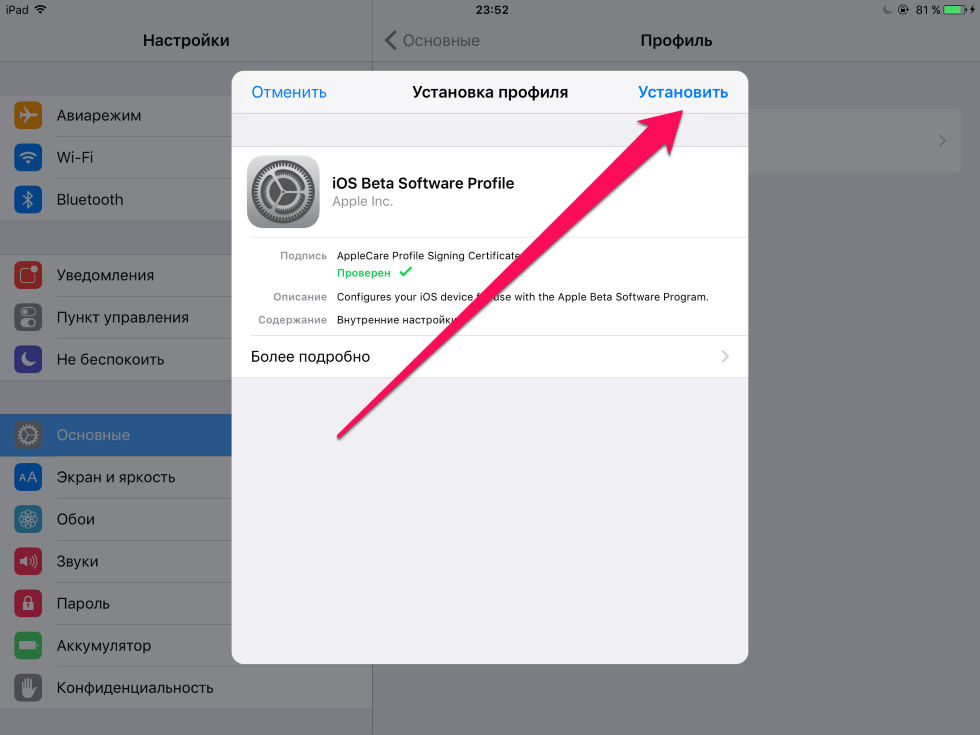 Вы увидите опцию «Скачать и установить». Нажмите на нее, чтобы начать процедуру обновления iOS. Если у вас есть ограничения по PIN-коду на телефоне, вас попросят ввести его.
Вы увидите опцию «Скачать и установить». Нажмите на нее, чтобы начать процедуру обновления iOS. Если у вас есть ограничения по PIN-коду на телефоне, вас попросят ввести его.
Если вы решите использовать метод iTunes, вам следует установить последнюю версию iTunes. Затем подключите iPhone или iPad к компьютеру и выберите устройство iOS. В разделе «Сводка» выберите « Check for update затем выберите « Download and update . Дождитесь окончания процедуры обновления. Не отключайте ваш iPhone до завершения обновления iOS.
Общие причины неудачных обновлений iOS — и исправления 👩⚕️
Обновление iOS может завершиться неудачей по многим причинам. Это наиболее распространенные исправления, которые следует использовать, чтобы убедиться, что следующее обновление будет успешным:
Ошибка сети. Если вы используете метод OTA, это самая распространенная причина неудачного обновления iOS. Вы получите сообщение о том, что «произошла ошибка при загрузке iOS».
 Если вы попытались перезагрузить iPhone или отключили и снова активировали Wi-Fi, но не можете заставить его работать, у вас все равно есть решение: сбросьте беспроводное соединение. Перейдите в
Если вы попытались перезагрузить iPhone или отключили и снова активировали Wi-Fi, но не можете заставить его работать, у вас все равно есть решение: сбросьте беспроводное соединение. Перейдите в Settings→General→Resetи выберитеReset Network Settings. Проверьте ваше Wi-Fi соединение после сброса.Вам нужно больше свободного места на iPhone. По умолчанию сообщение об этой ошибке: «Недостаточно места для загрузки». Иногда причиной неудачного обновления iOS является количество свободного места на телефоне. Чтобы решить эту проблему, разрешите удаление приложения или в худшем случае сделайте резервную копию iTunes или iCloud, а затем удалите некоторые файлы. Если у вас есть резервные копии, вы можете вернуть свои файлы в любое время после обновления.
Недостаточно места для загрузки при обновлении iOS
Сбой питания или отсоединение кабеля. Это неприятная проблема, которую сложнее решить.
 Вы должны проверить, если iPhone все еще работает или нет. Лучшее решение — подключить его к компьютеру, а затем запустить восстановление iTunes. После завершения восстановления вы можете попробовать еще раз обновить ваш iPhone до iOS.
Вы должны проверить, если iPhone все еще работает или нет. Лучшее решение — подключить его к компьютеру, а затем запустить восстановление iTunes. После завершения восстановления вы можете попробовать еще раз обновить ваш iPhone до iOS.
Как получить ваши данные, если обновление iOS не удалось
Иногда вместо обновления до iOS вы застряли с неудачным обновлением или со старой версией и поврежденной резервной копией. Даже если обновление идет не так, вы можете получить данные обратно, если вы используете iPhone Backup Extractor.
В зависимости от того, где были сохранены ваши данные, мы рекомендуем вам ознакомиться с нашим руководством по восстановлению данных iCloud или с возвратом данных из резервных копий iTunes .
Если вы застряли, пожалуйста, напишите нам в чате. Мы будем рады помочь.
Как установить бета-версию iOS
Важные вещи, которые необходимо знать перед установкой бета-версии iOS
Мы настоятельно рекомендуем перед обновлением iOS сделать резервную копию с помощью iTunes или iCloud . На самом деле, такие резервные копии следует делать регулярно на случай, если вам когда-нибудь понадобится на них полагаться. Это покроет вас, если:
На самом деле, такие резервные копии следует делать регулярно на случай, если вам когда-нибудь понадобится на них полагаться. Это покроет вас, если:
- iTunes не хочет восстанавливать эти данные
- Вам не нужны все ваши данные из iCloud или iTunes — только определенные файлы или
- Вы хотите получить доступ ко всем данным вашего устройства iOS в автономном режиме на вашем компьютере
Как вы получаете доступ к своим данным, если вышеописанное происходит? Это просто. Используйте iPhone Backup Extractor в Windows или MacOS и получите доступ к резервной копии iTunes или iCloud всего несколькими щелчками мыши. Наша экспертная поддержка всегда рада помочь и поделиться своими знаниями и опытом, поэтому, если у вас возникли проблемы или вам нужна помощь, просто обратитесь к нам.
Phone Backup Extractor восстанавливает данные iOS
Чтобы установить полный образ бета-версии iOS на iPhone, iPad или iPod, вам следует использовать последнюю выпущенную версию iTunes. Если он не установлен, вы можете загрузить его с веб-сайта Apple . Однако современные версии iOS могут быть обновлены до бета-версии с помощью резервного копирования «по воздуху» (OTA). OTA-обновления выполняются быстрее и проще и не требуют использования iTunes или даже компьютера.
Если он не установлен, вы можете загрузить его с веб-сайта Apple . Однако современные версии iOS могут быть обновлены до бета-версии с помощью резервного копирования «по воздуху» (OTA). OTA-обновления выполняются быстрее и проще и не требуют использования iTunes или даже компьютера.
Если вам нужна дополнительная помощь, не забудьте, что Apple опубликует документ об использовании своих бета-версий .
Как установить бета-версию iOS 14 на ваше устройство (также работает для бета-версий iOS 13-10)
Через бета-версию разработчика
На вашем устройстве iOS перейдите на сайт developer.apple.com в Safari.
Нажмите «Учетная запись» и войдите в систему, используя свои учетные данные разработчика Apple.
Выберите раздел «загрузки»
Найдите последнюю версию бета-версии iOS и нажмите, чтобы скачать
Ваш iPhone выведет запрос, спрашивающий, хотите ли вы установить профиль конфигурации: выберите для этого
На вашем iPhone перейдите в «
Settings→ «General→ «Software Updateи нажмите «Download and InstallДождитесь установки и перезагрузитесь — и все готово!
Через публичную бета
На вашем устройстве iOS перейдите на страницу beta.
 apple.com/profile и коснитесь раздела «Загрузить профиль», чтобы зарегистрировать свое устройство.
apple.com/profile и коснитесь раздела «Загрузить профиль», чтобы зарегистрировать свое устройство.Ваш iPhone выведет запрос, спрашивающий, хотите ли вы установить профиль конфигурации: выберите для этого
На вашем iPhone перейдите в «
Settings→ «General→ «Software Updateи нажмите «Download and InstallДождитесь установки и перезагрузитесь — и все готово!
О бета-программах Apple для iOS
Доступны два типа бета-версий iOS: общедоступная бета-версия и бета-версия для разработчиков, доступная через программу Apple Developer Program .
Разница между общедоступной бета-версией и бета-версией разработчика заключается в том, что последняя позволяет разработчикам создавать или обновлять сторонние приложения для iOS. Следовательно, это может включать доступ к дополнительным ресурсам по сравнению с теми, которые включены в общедоступную бета-версию.
Не рекомендуется запускать бета-версии на основном устройстве iOS, не в последнюю очередь, так как они могут привести к потере данных и регулярным сбоям, а откат может быть затруднен . По крайней мере, без потери ваших данных. Тем не менее, вот где мы помогаем. 👊
По крайней мере, без потери ваших данных. Тем не менее, вот где мы помогаем. 👊
Бета-версия разработчика начинается за несколько недель до публичных бета-версий и обновляется раньше, а иногда и чаще.
Обе версии включают в себя приложение «Feedback Assistant», которое собирает информацию от участников, зарегистрированных в бета-программе. «Apple Beta Agreement» включает в себя соглашение о конфиденциальности, так что, если вы зарегистрированы, вы не можете говорить о программном обеспечении, кроме того, что Apple сама публикует. Бета-версии Apple должны быть установлены на устройстве, которое не доступно другим, и это не ваше основное устройство. Установка бета-обновления не приведет к аннулированию гарантии на оборудование.
Каждый год становится все проще присоединиться к бета-версиям. Приятного знакомства!
Как установить старую бета-версию iOS (iOS 9 или ниже)
До изменений в iOS 10, которые упростили процесс установки бета-версии, было несколько дополнительных шагов для установки бета-версий из более старых версий iTunes.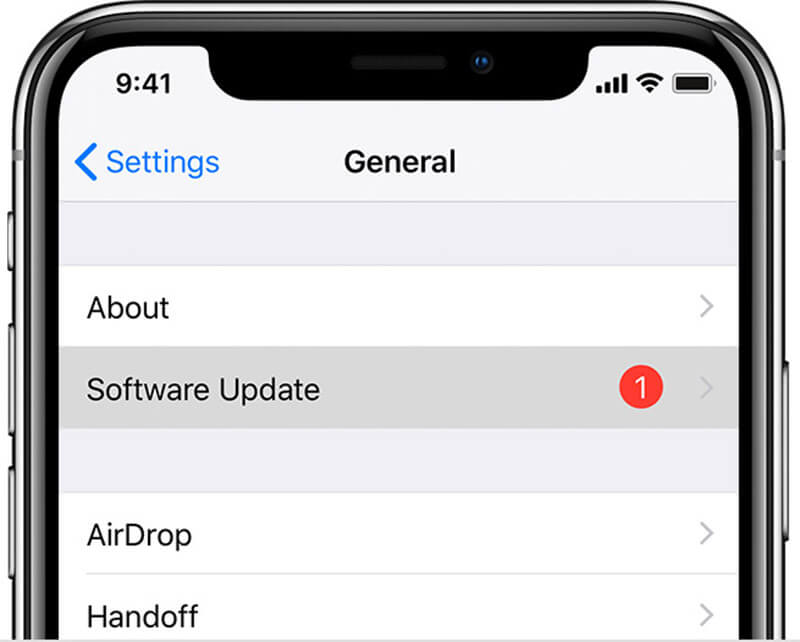 В частности, необходима регистрация
В частности, необходима регистрация UDID вашего устройства.
Чтобы зарегистрировать свой UDID и получить доступ к бета-версиям, требуется членство в Программе разработчиков Apple . Это ежегодная стоимость членства 99 долларов.
Два способа найти
UDID вашего iPhoneКак найти UDID с помощью iTunes
Подключите ваше устройство iOS и запустите iTunes
Выберите ваше устройство
На вкладке «Сводка» нажмите на ярлык «Серийный номер», чтобы открыть 40-символьную строку
UDIDЩелкните правой кнопкой мыши и выберите «Копировать»
Как найти UDID с помощью Xcode
Подключите ваше устройство iOS и запустите Xcode на Mac
Зайдите в «Органайзер» и выберите свое устройство
Выделите и скопируйте строку
UDID
Как зарегистрировать
UDID iPhone в Центре пользователейИмея UDID в буфере обмена, войдите в Центр пользователей Apple , нажмите «
Certificates, Identifiers & Profilesи выберите «DevicesНажмите на символ
+чтобы зарегистрироватьсяДайте вашему устройству iOS имя и вставьте уникальный идентификатор устройства, скопированный из iTunes или Xcode.

Нажмите «Продолжить» и подтвердите вашу запись, чтобы завершить процесс регистрации
После этого вернитесь на страницу Центра участников и перейдите через iOS {version} beta SDK , iOS и iOS {version} beta . Выберите свое устройство и начните загрузку.
В результате вы получите загруженный файл .dmg или .zip для распаковки. Эти файлы содержат файл .IPSW , необходимый для установки.
Открытие файлов DMG в Windows
Бета-версии iOS 7 и более ранних версий распространялись в виде архивов DMG . Пользователи Windows не могут открыть их по-своему, но наше приложение DMG Extractor может сделать это за вас.
Открытие DMG-файла iOS 6 beta с помощью DMG Extractor
Как установить файл восстановления IPSW на ваш iPhone или iPad
Прежде чем продолжить, отключите «Найти мой iPhone» в
iCloud«Settings→ «iCloud→ «Find my iPhoneПодключите ваше устройство iOS к вашему компьютеру
Запустите iTunes и выберите свое устройство в правом верхнем углу
Устройство iOS, подключенное к iTunes
Если ваше устройство iOS просит доверять вашему компьютеру, согласитесь и введите код на вашем устройстве
Создайте актуальную резервную копию iTunes, чтобы сохранить ваши данные в безопасности
Мы бы порекомендовали локально iTunes, так как это быстрее как для резервного копирования, так и для восстановления
Резервное копирование вашего устройства iOS
На вкладке «Сводка», удерживая нажатой
⇧ Shift(в Windows) или⌥ Option(в Mac), нажмите кнопки «Восстановить» или «Проверить наличие обновлений».
Выберите образ iOS бета-версии
IPSWи нажмите кнопку «Открыть», чтобы выполнить установкуВосстановление устройства iTunes iOS
iTunes сообщит вам, что обновит ваше устройство iOS (даже если вы выбрали более старую прошивку) и проверит это обновление в Apple; нажмите «Обновить»
Ваше устройство перезагрузится после завершения установки; сетевое соединение требуется для завершения активации
При перезапуске устройства появится надпись «Слайд для обновления»: разблокируйте, введите пароль, активируйте при необходимости и дождитесь окончания процесса установки
Это оно! Теперь вы должны были успешно обновить выбранную вами бета-версию iOS.
Как перейти с iOS beta или gold master до официального релиза
Если вы разработчик и используете золотой мастер- выпуск iOS от бета-программы для разработчиков, вы будете знать, что часто золотой мастер-код идентичен официальному выпуску в двоичном формате.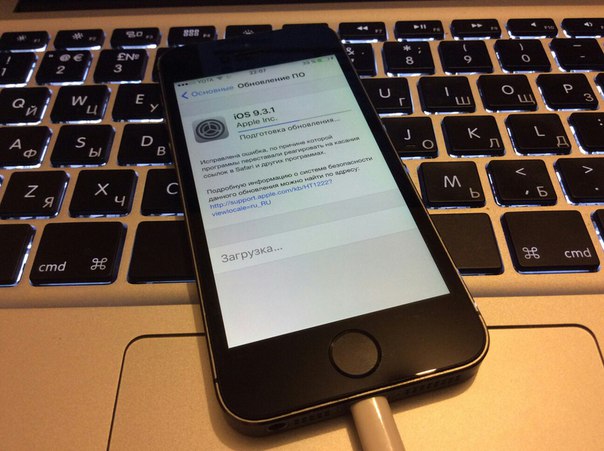 В этом случае обновлять не нужно. Иногда, однако, это не так, и нет очевидного способа попасть в финальную версию.
В этом случае обновлять не нужно. Иногда, однако, это не так, и нет очевидного способа попасть в финальную версию.
Ответ требует классического резервного копирования, обновления и восстановления. Вам нужно будет загрузить версию Gold Master для iOS, прежде чем выполнять описанные выше шаги по установке файла восстановления IPSW .
Как понизить версию iPhone или iPad с бета-версии iOS
Восстановление более старой версии iOS может означать, что вы не сможете получить данные, собранные при использовании более новой версии iOS на вашем устройстве. Вы не сможете восстановить бета-версию iOS iTunes или резервную копию iCloud до более старой версии iOS. Кроме того — если вы дерзкий пользователь джейлбрейка — ваши сохраненные капли будут потеряны после перехода на более раннюю версию.
Восстановление данных резервного копирования iTunes или iCloud на iPhone или iPad возможно для большинства резервных копий файлов, но это не тривиально. Вот наше руководство о том, как вы можете получить некоторые из наиболее важных данных резервного копирования обратно на ваше устройство iOS.
Важно: перед переходом с бета-версии iOS
Очень важно , чтобы создать резервную копию вашего устройства IOS либо ICloud или ITunes, так что если что — то пойдет не так , вы можете восстановить ваши данные. Мы говорили об этом раньше, но не можем сказать этого достаточно: убедитесь, что вы создали резервную копию своего устройства, прежде чем приступить к следующим шагам.
Вы должны использовать последнюю версию iTunes .
Понижение версии iOS может привести к потере или недоступности данных. Apple не рекомендует понижать рейтинг, поэтому следует соблюдать осторожность.
Понижение возможно только в том случае, если Apple продолжает подписывать микропрограмму, на которую вы хотите установить более раннюю версию. Обычно Apple прекращает подписывать более ранние версии iOS примерно через неделю или две после нового выпуска.
Если вы получите сообщение об ошибке «Это устройство не подходит для запрашиваемой сборки», это может означать, что либо Apple прекратила подписывать прошивку iOS, либо вы загрузили не ту версию.
Вот наш шаг за шагом, чтобы сделать это:
Загрузите старую прошивку для вашего устройства, убедитесь, что вы загружаете соответствующую версию для вашего iPhone, iPad или iPod
Прежде чем продолжить, отключите «Найти мой iPhone» в
iCloud«Settings→ «iCloud→ «Find my iPhoneПодключите ваше устройство iOS к вашему компьютеру
Запустите iTunes и выберите свое устройство в правом верхнем углу
Устройство iOS, подключенное к iTunes
Создайте актуальную резервную копию iTunes, чтобы сохранить ваши данные в безопасности
Мы бы порекомендовали локально iTunes, так как это быстрее как для резервного копирования, так и для восстановления
Резервное копирование вашего устройства iOS
Переведите ваше устройство в режим DFU . Для этого выключите устройство, удерживайте кнопку питания в течение 3 секунд, удерживая кнопку «Домой» в течение 10 секунд.
 Отпустите кнопку питания и продолжайте удерживать кнопку «Домой», пока iTunes не покажет подтверждение режима восстановления. Нажмите ОК.
Отпустите кнопку питания и продолжайте удерживать кнопку «Домой», пока iTunes не покажет подтверждение режима восстановления. Нажмите ОК.Вход в режим DFU: iTunes
Затем нажмите кнопку «Восстановить iPhone» и выберите «Восстановить и обновить» для подтверждения.
Запрос на восстановление и обновление iTunes из режима DFU
iTunes предоставит вам некоторую информацию об обновлении iOS и будет ждать, пока вы нажмете кнопки «Далее» и «Согласен». iOS будет загружена и установлена на ваше устройство.
iTunes скачивает прошивку в режиме восстановления
Ваше устройство перезагрузится после завершения установки; сетевое соединение требуется для завершения активации
При перезапуске устройства появится надпись «Слайд для обновления»: разблокируйте, введите пароль, активируйте при необходимости и дождитесь окончания процесса установки
Это оно! Вы успешно понижены.
Если вам нужна помощь в восстановлении резервной копии iOS с более нового устройства iOS на более старую версию IOS, у нас есть руководство для этого здесь .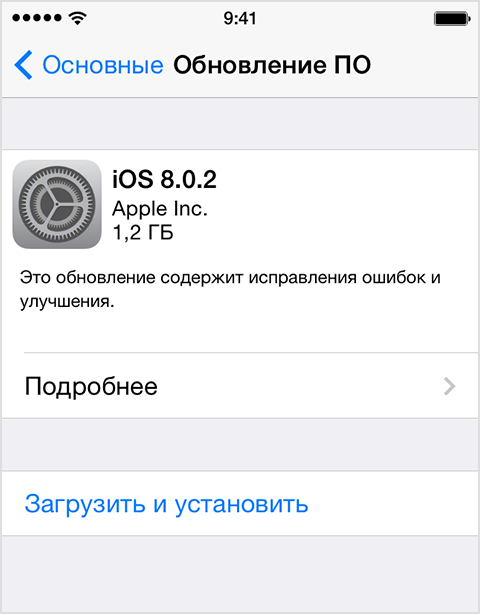
Возникли проблемы? Не будьте незнакомцем: протяните руку или оставьте комментарий ниже!
Обновление iOS 14.2 — что нового
Наконец-то iOS 14.2 доступна для всех. Если вы уже обновились или только думаете — устанавливать ли обновление, мы поспешили собрать все фишки, чтобы переубедить вас обновиться.
1. Новые эмоджи. В обновлении iOS 14.2 появилось более 100 новых смайликов, которыми вы можете делиться с друзьями. Это и ниндзя-смайл, и знак дзена, и пиньята, а также бумеранг, матрешка, шаурма и многое другое.
2. Апгрейд значка приложения смарт-часов Apple Watch. Теперь на значке изображен ремешок без застежки — Solo Loop. Ох, уж эта любовь Apple к деталям.
3. Обнаружение людей. Теперь в настройках «Лупы» можно настроить обнаружение людей. «Лупу» можно добавить в пункт управления для быстрого вызова и эта функция будет использовать камеру для того, чтобы подсказать слабовидящим людям, насколько далеко находятся от вас другие предметы и люди.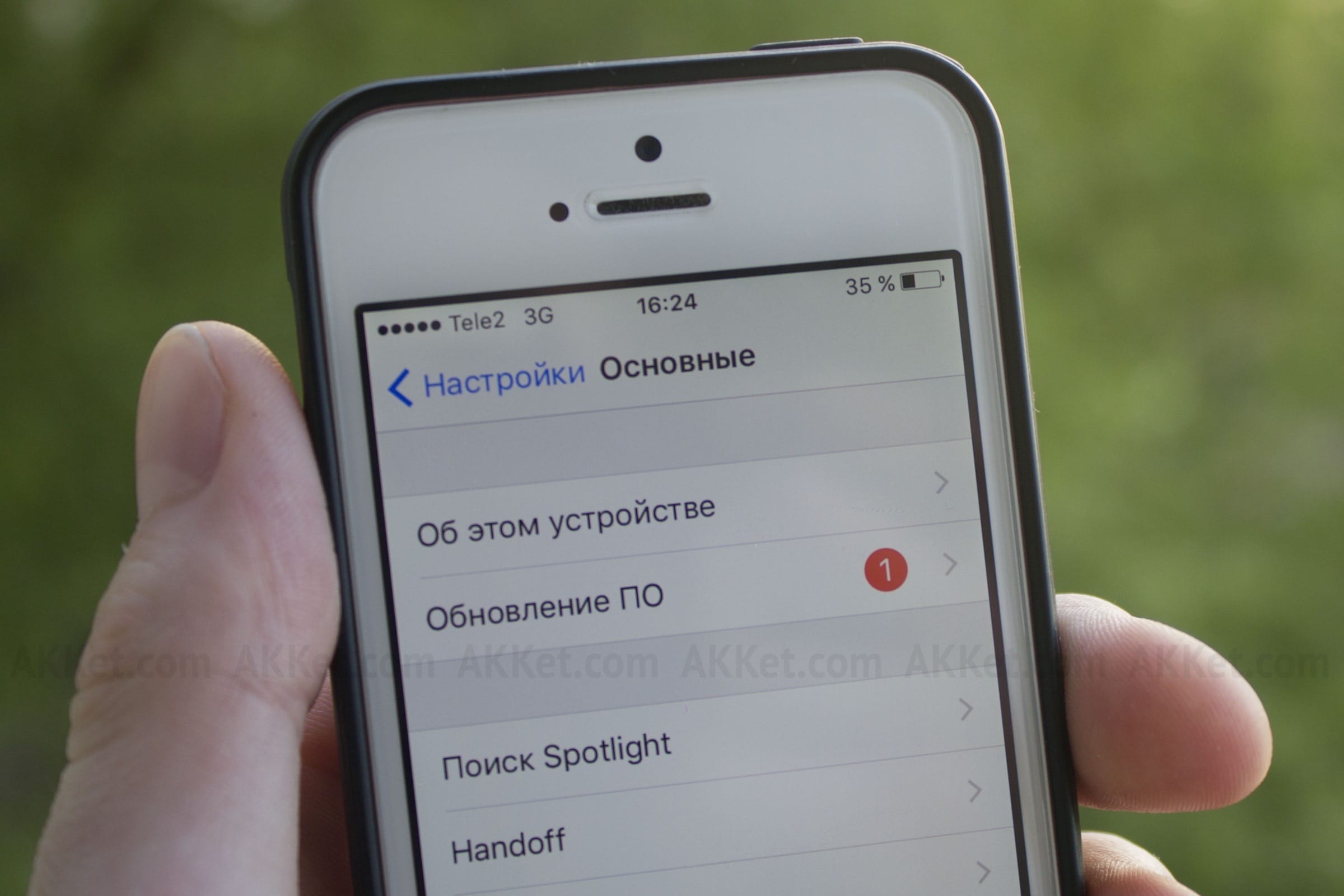 У нас в планах протестировать эту функцию и поделиться своими мнениями насчет ее работы.
У нас в планах протестировать эту функцию и поделиться своими мнениями насчет ее работы.
4. Интеграция Shazam. Уже успели протестировать — очень полезная штука, если нужно быстро найти песню. Распознает даже украинские песни с первых нот, что очень порадовало. Приложение Shazam устанавливать не нужно, можно просто добавить его в пункт управления в настройках вашего iPhone.
5. Предложение музыки. Если часто слушаете музыку из Apple Music — теперь можете выбирать плейлисты прямо с заблокированного iPhone или в пункте управления. Все что нужно — использовать длинное нажатие. Кроме того, переключение между точками проигрывания стало куда удобнее.
6. Intercom. В iOS 14.2 появилась поддержка функции Intercom, которая впервые была продемонстрирована с презентацией HomePod mini. С обновлением iOS 14.2 компания предлагает функцию внутренней связи для всех iPhone. Используя это, пользователи iPhone могут превратить свои другие устройства Apple, такие, как HomePod, Apple Watch и AirPods, в домофон и общаться с родными с помощью коротких голосовых сообщений.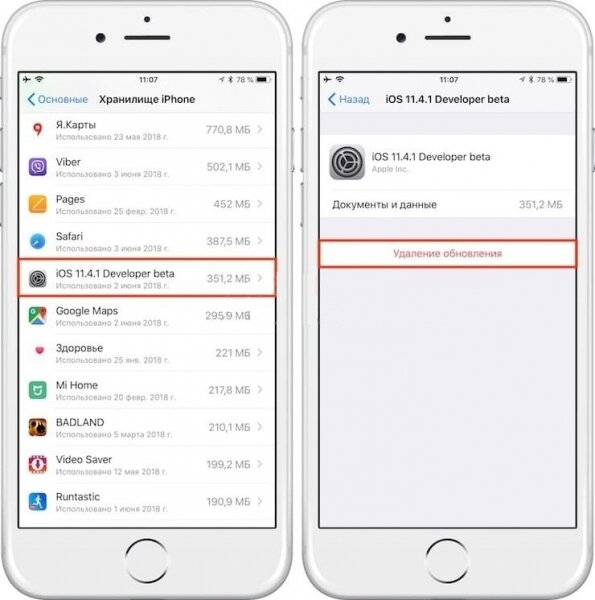 Скоро и эту функцию протестим и обязательно сделаем для вас инструкцию.
Скоро и эту функцию протестим и обязательно сделаем для вас инструкцию.
7. Оптимизация зарядки для AirPods. Мы уже знаем про оптимизированную зарядку для iPhone, а теперь подобная зарядка дебютировала и для AirPods с обновлением iOS 14.2. Это должно уменьшить старение батареи AirPods за счет медленной зарядки AirPods, когда их батарея почти 100%.
8. Новые обои. Мы уже собирали подборку обоин из новой iOS, но теперь вам не нужно их скачивать — все доступно в настройках. Большой плюс в том, что обои меняют свой цвет в зависимости от выбранной вами темы. Чтобы установить новые обои перейдите в «Настройки» — «Обои» — «Статика».
9. Подключение HomePod в качестве проигрывателя для Apple TV 4K по умолчанию. Наконец-то не нужно все переподключать по несколько раз.
10. Исправления ошибок. Также в этом обновлении iOS очень много различных исправлений ошибок, которые были замечены пользователями еще со времен первого релиза iOS 14 для всех. К примеру — пофиксили виджет фотографий, работу и вылеты приложения Часы и многое другое.
К примеру — пофиксили виджет фотографий, работу и вылеты приложения Часы и многое другое.
Кроме iOS 14.2 компания Apple выпустила также обновления iPadOS 14.2, tvOS 14.2, новое программное обеспечение 14.2 для HomePod (с поддержкой новых функций Siri и Intercom) и watchOS 7.1 с исправлениями ошибок.
Об обновлениях iOS 13 — Служба поддержки Apple
В этом обновлении представлены новые функции и улучшения:
Темный режим
- Прекрасная новая темная цветовая схема, обеспечивающая отличные впечатления от просмотра, особенно в условиях низкой освещенности.
- Можно запланировать автоматическое включение на закате, в определенное время или включить из Control Center
- Четыре новых системных обоев, которые автоматически меняют внешний вид с помощью светлого и темного режима
Камера и фото
- Абсолютно новая вкладка «Фотографии» с тщательно отобранным представлением вашей библиотеки, позволяющая легко находить, воспроизводить и публиковать ваши фотографии и видео
- Новые мощные инструменты для редактирования фотографий, упрощающие редактирование, корректировку и обзор фотографий с первого взгляда
- Редактирование видео с помощью более 30 новых инструментов, включая поворот, кадрирование и улучшение
- Возможность увеличения или уменьшения интенсивности портретного освещения на iPhone XR, iPhone XS и iPhone XS Max
- High-Key Light Mono, новый эффект портретного освещения для монохромного портрета с белым фоном на iPhone XR, iPhone XS и iPhone XS Max
Войти через Apple
- Частный способ входа в участвующие приложения и веб-сайты с уже имеющимся Apple ID
- Простая настройка учетной записи только с вашим именем и адресом электронной почты
- Hide My Email, чтобы поделиться уникальным адресом электронной почты, который автоматически пересылается вам
- Встроенная двухфакторная аутентификация для защиты вашей учетной записи
- Apple не отслеживает и не профилирует ваши любимые приложения
Магазин приложений с аркадой
- Неограниченный доступ к революционным новым играм с одной подпиской, без рекламы и дополнительных покупок
- Совершенно новая вкладка «Аркады» в App Store для просмотра последних игр, персонализированных рекомендаций и эксклюзивных редакционных материалов.

- Доступно для воспроизведения на iPhone, iPod touch, iPad, Mac и Apple TV.
- Возможность загрузки больших приложений по сотовой сети
- Возможность просматривать доступные обновления приложений или удалять приложения со страницы учетной записи
- Поддержка арабского и иврита
Карты
- Совершенно новая карта, выпускаемая в США, с более широким покрытием дорог, улучшенной точностью адресации, улучшенной поддержкой пешеходов и более подробным покрытием территории.
- Посмотрите вокруг, чтобы исследовать города в интерактивном трехмерном изображении высокого разрешения
- Подборки списков мест, которые вы любите и которыми вы можете легко поделиться с друзьями и семьей
- Избранное для быстрой и удобной навигации по местам, которые вы посещаете ежедневно
- Транзит в реальном времени, обновления рейсов в реальном времени и более естественные пошаговые инструкции
Напоминания
- Совершенно новый дизайн с более мощными и интеллектуальными способами создания и упорядочивания напоминаний
- Быстрая панель инструментов для добавления дат, местоположений, флагов, вложений и прочего в напоминания
- Новые интеллектуальные списки — «Сегодня», «По расписанию», «Помеченные» и «Все», чтобы легко отслеживать предстоящие напоминания.

- Подзадачи и сгруппированные списки для организации напоминаний
Siri
- Более естественный голос Siri, особенно при произнесении длинных фраз
- Персональные предложения Siri в подкастах Apple, Safari и Картах
- С Siri доступно более 100 000 радиостанций со всего мира в прямом эфире
- Приложение «Ярлыки» теперь встроено
Заметки и сообщения
- Новые возможности настройки Memoji, включая новые прически, головные уборы, макияж и пирсинг
- Наборы стикеров Memoji в сообщениях, почте и сторонних приложениях, доступные на всех моделях iPhone.
- Ваше имя и фото или даже Memoji теперь можно поделиться с друзьями
- Улучшения поиска для легкого поиска сообщений с интеллектуальными предложениями и категоризацией результатов
CarPlay
- Абсолютно новая панель управления CarPlay с вашими мелодиями, поворотами и умными предложениями Siri на одном экране
- Совершенно новое приложение «Календарь» с обзором вашего дня, возможностью приехать на встречу или позвонить на нее, а также связаться с организаторами встреч
- Редизайн карт Apple Maps с добавлением избранного, коллекций и перекрестков для материкового Китая
- Обложка альбома Apple Music, чтобы легко найти свою любимую песню
- Режим «Не беспокоить во время вождения» теперь доступен в CarPlay
Дополненная реальность
- People Occlusion для приложений, позволяющих естественным образом размещать виртуальные объекты спереди или сзади людей, использующих iPhone XR, iPhone XS и iPhone XS Max
- Motion Capture для приложений, позволяющих понять положение тела и движения человека, чтобы вы могли анимировать персонажа или взаимодействовать с виртуальными объектами с помощью iPhone XR, iPhone XS и iPhone XS Max.

- Отслеживание нескольких лиц для контента AR на трех лицах одновременно, чтобы вы могли весело провести время с друзьями, используя iPhone XR, iPhone XS и iPhone XS Max
- AR Quick Look для просмотра и взаимодействия с несколькими объектами AR одновременно
Почта
- Заблокировать отправителя, чтобы переместить все сообщения электронной почты от заблокированного отправителя прямо в корзину
- Отключить поток, чтобы отключить уведомления от чрезмерно активной цепочки писем
- Панель форматирования с легким доступом к инструментам форматирования текста и всевозможным вложениям
- Поддержка шрифтов для всех системных шрифтов, а также новых шрифтов, загружаемых из App Store
Банкноты
- Просмотр галереи с вашими заметками в виде визуальных миниатюр, помогающих найти нужную заметку
- Общие папки для совместной работы с другими, предоставляя им доступ ко всем папкам заметок
- Более мощный поиск для визуального распознавания изображений в заметках и текста в отсканированных элементах
- Новые параметры контрольного списка, позволяющие легко изменять порядок элементов контрольного списка, делать отступы или автоматически перемещать отмеченные элементы в конец списка.

Safari
- Обновленная стартовая страница с избранными, часто посещаемыми, недавно посещенными веб-сайтами и предложениями Siri
- Параметры просмотра в поле интеллектуального поиска для быстрого доступа к элементам управления размером текста, представлению «Читатель» и настройкам сайта.
- Индивидуальные настройки для выбора режима чтения и включения блокировщиков контента, камеры, микрофона и доступа к местоположению для отдельных веб-сайтов.
- Менеджер загрузок
QuickPath
- Сдвиньте для ввода текста на клавиатуре для облегчения набора текста одной рукой, когда вы в пути
- Сдвиньте или коснитесь, чтобы ввести как символы, даже в середине предложения
- Альтернативные варианты слова в строке предиктивного поиска
Редактирование текста
- Прокрутка полосы прокрутки для прямого перетаскивания полосы прокрутки для быстрой навигации по длинным документам, веб-страницам и сообщениям электронной почты
- Более быстрая и точная навигация курсора — просто возьмите его и переместите туда, куда хотите.

- Улучшения выделения текста для облегчения выбора простым касанием и проведением по тексту
Шрифты
- Пользовательские шрифты доступны в App Store для использования в ваших любимых приложениях
- Управление шрифтами в настройках
Файлы
- Внешние диски, поддерживаемые в файлах для доступа и управления файлами на USB-накопителе, SD-карте или жестком диске
- Поддержка SMB для подключения к серверу на работе или домашнему ПК
- Локальное хранилище для создания папок на локальном диске и добавления ваших любимых файлов
- Поддержка Zip и Unzip для создания и расширения файлов Zip
Здоровье
- Новое сводное представление персонализированных данных, включая оповещения, избранное и важные моменты из часто используемых приложений и устройств
- Основные данные о состоянии здоровья из часто используемых приложений и устройств, показывающие тенденции во времени в виде полезных диаграмм и графиков
- Функция отслеживания цикла для регистрации информации о вашем менструальном цикле, включая уровень кровотока, симптомы и показатели фертильности.

- Типы данных о состоянии слуха для уровней звука окружающей среды из приложения Noise на Apple Watch, уровней звука в наушниках и аудиограмм из тестов слуха
Apple Music
- Синхронизированные по времени тексты песен делают прослушивание более увлекательным благодаря идеально синхронизированным текстам
- Более 100 000 радиостанций со всего мира в прямом эфире
Время экрана
- 30-дневные данные об использовании для сравнения показателей экранного времени за предыдущие недели
- Комбинированные ограничения для включения нескольких категорий приложений, определенных приложений или веб-сайтов в одно ограничение
- «Еще одна минута» для быстрого сохранения вашей работы или выхода из игры при достижении ограничения по времени экрана.
Конфиденциальность и безопасность
- Разрешить однократное разрешение на определение местоположения с возможностью делиться своим местоположением с приложениями только один раз
- Фоновые оповещения отслеживания теперь уведомляют вас, когда приложение использует ваше местоположение в фоновом режиме
- Улучшения Wi-Fi и Bluetooth помогают предотвратить доступ приложений к вашему местоположению без вашего согласия
- Элементы управления обменом данными о местоположении позволяют легко опускать данные о местоположении при обмене фотографиями
Системный опыт
- Выбор сетей Wi-Fi и аксессуаров Bluetooth в Control Center
- Модернизированный ненавязчивый регулятор громкости в верхнем левом углу
- Полноэкранные снимки экрана для веб-страниц, почтовых сообщений, документов iWork и карт
- Обновленный лист общего доступа с интеллектуальными предложениями для обмена контентом всего в несколько касаний
- Воспроизведение Dolby Atmos для захватывающего объемного звучания контента с саундтреками Dolby Atmos, Dolby Digital или Dolby Digital Plus на iPhone XR, iPhone XS и iPhone XS Max
Языковая поддержка
- Поддержка 38 новых языков клавиатуры
- Интеллектуальный ввод на кантонском, голландском, хинди (деванагари), хинди (латиница), арабском языке Наджди, шведской и вьетнамской клавиатурах
- Отдельные клавиши эмодзи и глобуса упрощают быстрое переключение между языками и выбор эмодзи на iPhone X и более поздних версиях.

- Автоматическое определение языка для диктовки
- Поддержка двуязычных словарей на тайском и английском, вьетнамском и английском языках
Материковый Китай
- Выделенный режим QR-кода в камере, доступный из Центра управления, для повышения производительности QR-кода, опции фонарика и повышенной конфиденциальности
- Junction View на картах для водителей в материковом Китае, чтобы упростить навигацию по сложным дорогам
- Регулируемая область рукописного ввода на китайской клавиатуре
- Кантонские предсказания на клавиатурах Cangjie, Sucheng, Stroke и Handwriting
Индия
- Абсолютно новые голоса Siri для мужчин и женщин в индийском английском
- Поддержка всех 22 официальных индийских языков с добавлением 15 новых языков клавиатуры
- Двуязычная клавиатура для хинди (латиница) и английского языка, включая варианты набора текста
- Предсказания набора текста на клавиатуре хинди (деванагари)
- Новые шрифты индийской языковой системы для гуджарати, гурмукхи, каннада и одия для большей ясности и простоты чтения в приложениях
- 30 новых шрифтов для документов для ассамского, бангла, гуджарати, хинди, каннада, малаялам, маратхи, непальского, одиа, пенджаби, санскрита, тамильского, телугу и урду
- Контакты с сотнями новых меток взаимоотношений для более точного обозначения контактов
Голосовое управление
- Новый способ управления устройствами iOS полностью с помощью голоса
- Всесторонняя навигация с помощью всего вашего голоса для открытия приложений, поиска в Интернете, нажатия, пролистывания, сжатия, масштабирования, нажатия кнопки «Домой» и т.
 Д.
Д. - Точная диктовка с помощью механизма распознавания речи Siri
- Редактирование форматированного текста для внесения исправлений с помощью голоса или выбора слов и предложений смайликов
- Пользовательские слова, такие как юридические или медицинские термины, чтобы голосовое управление распознало слова, которые вы обычно используете
- Плавный переход от текстовой диктовки к голосовым командам
- Внимательность, чтобы отключить голосовое управление, когда вы отворачиваетесь от камеры True Depth на поддерживаемых моделях iPhone
- Обработка на устройстве для обеспечения конфиденциальности ваших личных данных
Производительность
- Запуск приложений до 2 раз быстрее *
- Разблокировка Face ID на 30% быстрее на iPhone X, iPhone XR, iPhone XS, iPhone XS Max **
- В среднем количество обновлений приложений меньше на 60% *
- Приложения размером до 50% меньше из App Store *
Другие функции и улучшения
- Отключение звука неизвестных абонентов, чтобы принимать звонки с известных номеров в Контактах, Почте и Сообщениях, при этом все остальные звонки отправляются на голосовую почту
- Оптимизированная зарядка аккумулятора для замедления скорости старения аккумулятора за счет сокращения времени, которое ваш iPhone проводит полностью заряженным
- Low Data Mode для уменьшения использования данных в сотовой сети или определенных сетях Wi-Fi, которые вы выбираете.

- PlayStation 4 и беспроводной геймпад Xbox поддерживают
- «Найди мой iPhone» и «Найди моих друзей» объединены в одно приложение с возможностью определять местонахождение пропавшего устройства, даже если оно не может подключиться к Wi-Fi или сотовой сети.
- Цели чтения Apple Books помогают сделать чтение повседневной привычкой
- Apple News + опции для удаления загруженных выпусков, следования заголовку или просмотра заднего каталога с помощью кнопки «Еще» в разделе «Мои журналы»
- Приложение Stocks с бизнес-историями из Apple News +
- Календарь поддерживает добавление вложений к событиям
- Семейная точка доступа для автоматического подключения устройств вашей семьи к ближайшей персональной точке доступа iPhone В приложении
- Home переработаны элементы управления для аксессуаров HomeKit с объединенным представлением для устройств с несколькими услугами
* Тестирование проводилось Apple в мае 2019 г. на iPhone XS с нормальной пиковой производительностью и iPad Pro (11 дюймов) с iOS 12.3 и предварительная версия iPadOS и iOS 13 с использованием сторонних приложений, перекомпонованных в среде предварительной версии сервера App Store; меньший размер загрузки обновления приложений на основе средних значений из коллекции наиболее часто обновляемых приложений. Производительность зависит от конкретной конфигурации, содержимого, состояния батареи, использования, версий программного обеспечения и других факторов.
на iPhone XS с нормальной пиковой производительностью и iPad Pro (11 дюймов) с iOS 12.3 и предварительная версия iPadOS и iOS 13 с использованием сторонних приложений, перекомпонованных в среде предварительной версии сервера App Store; меньший размер загрузки обновления приложений на основе средних значений из коллекции наиболее часто обновляемых приложений. Производительность зависит от конкретной конфигурации, содержимого, состояния батареи, использования, версий программного обеспечения и других факторов.
** Тестирование проводилось Apple в мае 2019 года на iPhone X и iPhone XS Max, поддерживающих нормальную пиковую производительность, и iPad Pro (11 дюймов) с iOS 12.3 и предварительная версия iPadOS и iOS 13, используя боковую или верхнюю кнопку, чтобы вывести устройство из спящего режима. Производительность зависит от конкретной конфигурации, содержимого, состояния батареи, использования и других факторов.
Некоторые функции могут быть доступны не для всех регионов или на всех устройствах Apple.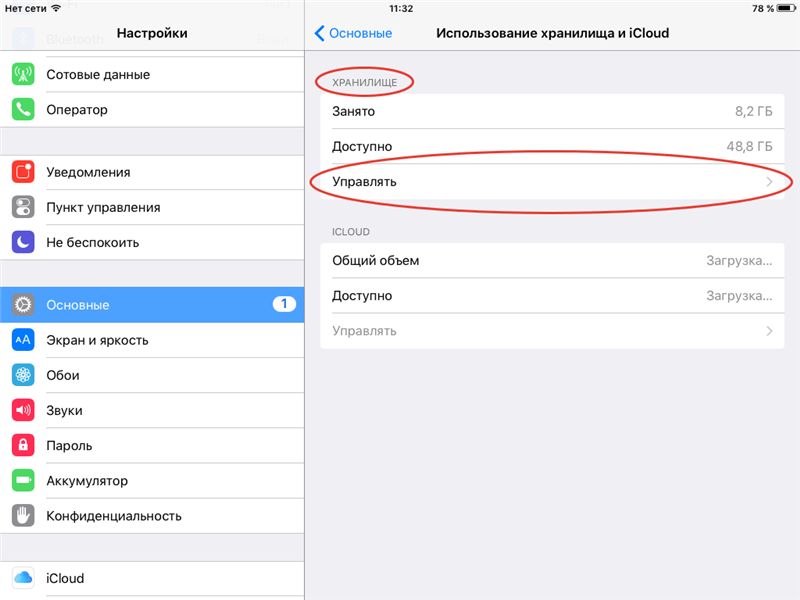 Для получения дополнительной информации посетите: https://www.apple.com/ios/feature-availability и https://www.apple.com/ios/ что нового
Для получения дополнительной информации посетите: https://www.apple.com/ios/feature-availability и https://www.apple.com/ios/ что нового
Для получения информации о безопасности этого обновления посетите этот веб-сайт: https: // support.apple.com/kb/HT201222
Как обновить Apple iPhone до iOS 14.4 прямо сейчас
Если у вас есть iPhone или iPad, бросьте то, что вы делаете, и обновитесь до iOS 14.4 и iPadOS 14.4 прямо сейчас. Причина? Apple исправила три уязвимости безопасности в операционных системах, которые, по мнению компании, активно использовали хакеры.
Вчера Apple выпустила обновления iOS 14.4 и iPadOS 14.4 для своих iPhone и iPad соответственно. Оба обновления принесли с собой обычную стабильность и исправления ошибок, а также добавили несколько новых второстепенных функций, таких как возможность для iPhone регистрировать тактильную обратную связь при передаче песни между ним и мини-динамиком HomePod.
Однако в документе поддержки, опубликованном вместе с обновлениями, Apple признала, что в новом программном обеспечении также были исправлены три уязвимости.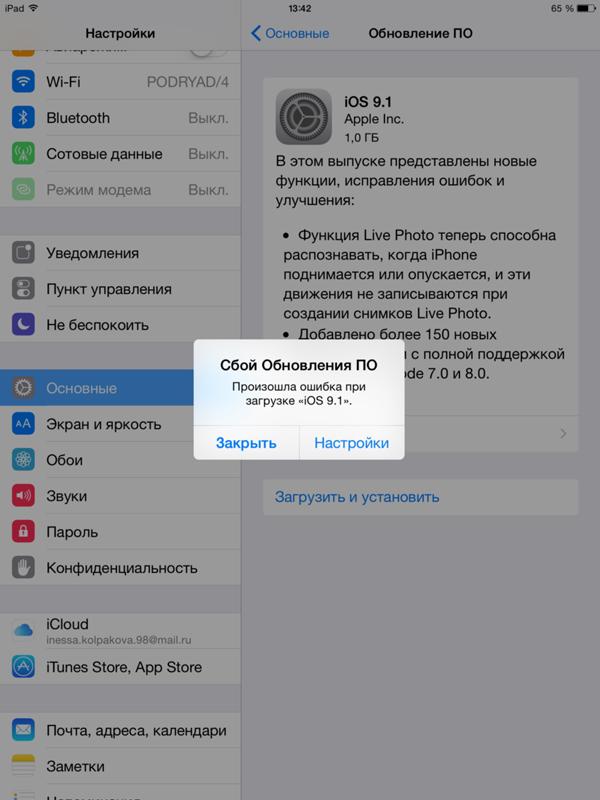 Устранение уязвимостей системы безопасности — это обычное дело для любой операционной системы. Все, от Apple до Google и Microsoft, вовлечены в вечную игру в кошки-мышки, в которой хакеры постоянно ищут или создают новые векторы атак на операционные системы.
Устранение уязвимостей системы безопасности — это обычное дело для любой операционной системы. Все, от Apple до Google и Microsoft, вовлечены в вечную игру в кошки-мышки, в которой хакеры постоянно ищут или создают новые векторы атак на операционные системы.
Однако, к счастью, большинство эксплойтов обнаруживаются и исправляются до того, как они используются в реальном мире.Apple считает, что это не относится к трем эксплойтам iOS 14.4 и iPadOS 14.4, исправленным вчера. Один эксплойт позволил вредоносному приложению повысить привилегии через ядро операционной системы, а еще два эксплойта задействовали WebKit от Apple, который мог позволить удаленному злоумышленнику выполнить произвольный код. Apple утверждает, что все эти уязвимости «могли быть активно использованы».
Ваши iPhone и iPad все еще уязвимы для этих эксплойтов, пока вы не обновите iOS 14.4 и iPadOS 14.4 — так что сделайте это прямо сейчас. Чтобы обновить программное обеспечение на iPhone и iPad:
- Откройте приложение «Настройки».

- Коснитесь Общие.
- Нажмите «Обновление программного обеспечения».
- Нажмите «Загрузить и установить».
Как только вы это сделаете и ваши iPhone и iPad будут работать под управлением iOS 14.4 и iPadOS 14.4, ваши устройства будут защищены от выявленных эксплойтов.
Что делать, когда iTunes предлагает обновить при подключении iPhone
Apple обычно пытается объяснить себя, когда предлагает вам загрузить файл, установить обновление или иным образом выбрать вариант.Читатели предположили, что компания потерпела неудачу в сообщении, которое появляется при следующих обстоятельствах, в которых все верно:
Вы используете iTunes в Mojave или более раннюю версию в macOS.
На вашем iPhone или iPad установлена версия iOS или iPadOS, выпущенная на год позже, чем версия macOS (то есть Mojave и iOS 14 или High Sierra и iOS / iPadOS 13 или новее).
Вы подключаете свой телефон к Mac через USB-кабель.

iTunes может отобразить диалоговое окно с надписью «Для подключения к вашему iPhone требуется обновление программного обеспечения». Он предлагает три кнопки: Узнать больше, Не сейчас и Установить. Некоторые читатели и участники форума обнаружили, что нажатие кнопки «Узнать больше» не приводит к тому, что они больше ничего не узнают, поскольку страница не появляется.
IDGApple могла бы сделать этот диалог намного понятнее.
Это заставило некоторых людей опасаться, что нажатие кнопки «Установить» запустит процесс установки Catalina, учитывая, что они используют устаревшую версию macOS.К счастью, этого не произойдет, но я могу понять причину беспокойства.
Объяснение могло быть более ясным. В iTunes отсутствуют некоторые компоненты, необходимые для взаимодействия с iOS 14 или iPadOS 14, и он должен загрузить файл, для которого требуется процесс установки, а не просто загрузка, которую он мог бы выполнить в фоновом режиме (можно подумать).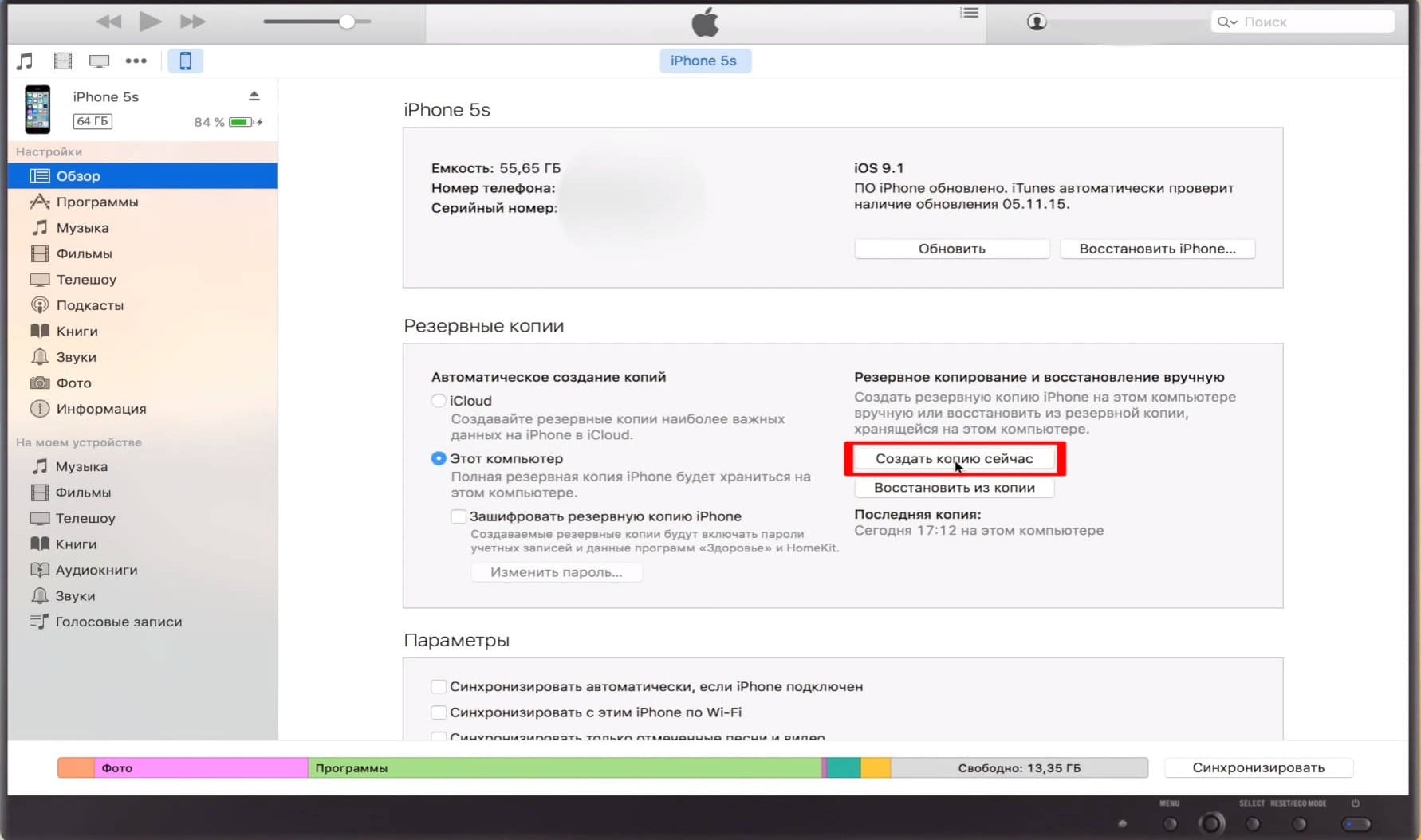
Диалоговое окно должно быть более точным: «Ваша версия iTunes требует обновления программного обеспечения для подключения к вашему iPhone с установленной iOS 14».
В некоторых случаях люди обнаруживали, что нажатие кнопки «Установить» и выполнение следующих запросов не работает.В этом случае вам следует выйти из iTunes и отключить iPhone или iPad, а затем запустить iTunes и снова подключить устройство. Если это не поможет, в следующий раз следует выполнить обычный перезапуск телефона или планшета и компьютера.
Эта статья о Mac 911 является ответом на вопрос, заданный читателем Macworld Биллом.
Задайте Mac 911
Мы составили список вопросов, которые нам задают чаще всего, вместе с ответами и ссылками на столбцы: прочтите наши супер-часто задаваемые вопросы, чтобы узнать, охвачен ли ваш вопрос.В противном случае мы всегда ищем новые проблемы, которые нужно решить! Отправьте свое письмо на адрес [email protected], включая снимки экрана, если это необходимо, и укажите, хотите ли вы использовать свое полное имя. Не на все вопросы будут даны ответы, мы не отвечаем на электронные письма и не можем дать прямые советы по устранению неполадок.
Не на все вопросы будут даны ответы, мы не отвечаем на электронные письма и не можем дать прямые советы по устранению неполадок.
Как обновить iPhone до iOS 14
Когда этим летом в театре Стива Джобса в Apple Park была представлена iOS 14, аплодисментов не последовало, но это было не из-за отсутствия ажиотажа. Скорее, социальное дистанцирование оставило каждого выступающего наедине с собой на сцене WWDC Apple, доступной только в режиме онлайн.
Предстоящие изменения в мобильной ОС Apple включают Библиотеку приложений, которая позволяет просматривать все установленные приложения от А до Я, но также разделяет их по категориям.У виджетов тоже есть время, чтобы сиять; перемещайте их и размещайте среди значков приложений.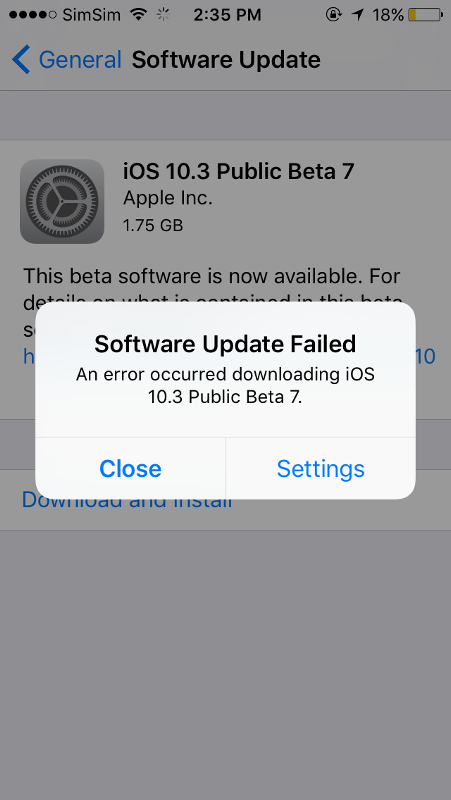
Сообщения претерпели значительные изменения: в групповых сообщениях появились встроенные ответы в стиле Slack и появилась возможность @ -ответить конкретным контактам. Также есть функция, заимствованная из WhatsApp — возможность закрепить беседу в верхней части всех чатов.
Apple Maps, тем временем, стал более удобным для велосипедов и электромобилей с подробной информацией о маршрутах для каждого из них, в то время как Siri теперь более тонко отображается на экране.О, и ваш Memoji теперь может выглядеть как вы больше, чем когда-либо, с учетом возраста и добавлением сегодняшнего аксессуара: маски для лица.
Бета-версия для разработчиков была выпущена в июне, а публичная бета-версия прибыла в августе, а это означает, что Apple (надеюсь) исправила все ошибки для сегодняшнего финального выпуска. Вот как обновить.
Объявление
Может ли мой iPhone работать под управлением iOS 14?
Если вы не можете позволить себе новый iPhone, то лучше всего обновить ОС, а iOS 14 работает со многими смартфонами Apple предыдущего поколения. Если у вас есть один из этих iPhone, вам все в порядке.
Если у вас есть один из этих iPhone, вам все в порядке.
iPhone 11
iPhone 11 Pro
iPhone 11 Pro Max
iPhone XS
iPhone XS Max
iPhone XR
iPhone X
- iPhone 8
iPhone 8 Plus
iPhone 7
iPhone 7 Plus
iPhone 6s
iPhone 6s Plus
iPhone SE (1-го поколения)
iPhone SE (2-е поколение)
iPod touch (7-е поколение)
Общий выпуск
Вы можете либо дождаться, пока телефон напомнит вам всплывающим предупреждением о доступности iOS 14, либо вы можете принудительно выполнить обновление вручную.(Перед обновлением всегда рекомендуется создать резервную копию данных.)
Перейдите в раздел «Настройки »> «Основные»> «Обновление программного обеспечения » и выберите «Загрузить и установить ».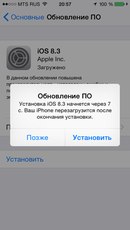 Если на вашем iPhone есть пароль, вам будет предложено ввести его. Согласитесь с условиями Apple, а затем … подождите. На экране вы увидите «Запрошено обновление», что означает, что Apple добавила вас в свою очередь загрузки.
Если на вашем iPhone есть пароль, вам будет предложено ввести его. Согласитесь с условиями Apple, а затем … подождите. На экране вы увидите «Запрошено обновление», что означает, что Apple добавила вас в свою очередь загрузки.
Когда начнется загрузка, вверху вы увидите панель оценки времени; как долго вы будете ждать, зависит от того, сколько людей пытается выполнить обновление.Затем вашему телефону потребуется перезагрузка, что также может занять несколько минут.
Если на вашем устройстве iOS недостаточно места, вы получите сообщение с просьбой временно удалить приложения. Нажмите Продолжить , и приложения будут восстановлены после завершения установки. Если у вас есть проблемы с доверием, нажмите «Отмена» и вручную удалите приложения, прежде чем вернуться к обновлению.
Если вам нужен телефон в течение дня, есть возможность «Установить сегодня вечером», которая сделает именно это — установите iOS 14 во время сна, при условии, что ваше устройство заряжается.
Вы также можете включить автоматическое обновление. Перейдите в Настройки > Общие> Обновление ПО> Автоматические обновления . Затем ваше устройство iOS автоматически обновится до последней версии iOS за ночь, когда оно будет подключено и подключено к Wi-Fi.
Публичная бета-версия
Если в следующий раз вы захотите пораньше заняться iOS, подумайте о публичной бета-версии. Некоторые из ваших существующих приложений могут не работать с ОС, и вы можете потерять данные, но если вы захотите попробовать это, за присоединение не взимается плата.Цель публичной бета-версии — найти ошибки, которые разработчики еще не обнаружили. Если вы поклонник iOS, это может быть интересный побочный проект. Особенно, если у вас более старое устройство iOS, вы можете позволить себе обновить программное обеспечение, возможно, с ошибками. Зарегистрируйтесь в программе бета-тестирования программного обеспечения Apple, и когда выйдет iOS 15, вы будете готовы.
Станьте разработчиком Apple
Если вы хотите быть первым , который попробует какие-либо обновления программного обеспечения от Apple, присоединяйтесь к программе Apple Developer Program.
Программа предназначена для разработчиков приложений — частных лиц и компаний. Но любой может присоединиться за 99 долларов в год. Однако следует предостеречь: поскольку у вас будет ранняя версия iOS, вы столкнетесь с ошибками, которые больше, чем незначительные неприятности, к которым вы привыкли в стабильных версиях iOS. Вся суть разработчиков, имеющих программное обеспечение, заключается в том, чтобы протестировать его со своими приложениями, чтобы вы могли обнаружить, что некоторые из ваших приложений становятся непригодными для использования или что вы теряете информацию. Убедитесь, что вам это удобно, прежде чем регистрироваться.Или установите версию для разработчиков на втором, неосновном устройстве iOS.
Дополнительная литература
Обзоры операционной системы
Операционная система Лучший выбор
Как проверить версию программного обеспечения и обновления для вашего Apple iPhone XR
Этот контент демонстрирует пошаговое руководство по проверке версии программного обеспечения и обновлений iOS для загрузки и установки на Apple iPhone XR. Хотя это может быть легкой задачей для лояльных пользователей iOS, тем, кто плохо знаком с платформой iOS, особенно с интерфейсом iOS 12, вероятно, понадобится это быстрое пошаговое руководство.Если вы относитесь к целевой аудитории, смело используйте этот контекст в качестве справочного материала. Прочтите далее, чтобы узнать, как просмотреть текущую версию программного обеспечения и доступные обновления прошивки для вашего телефона iPhone XR.
Хотя это может быть легкой задачей для лояльных пользователей iOS, тем, кто плохо знаком с платформой iOS, особенно с интерфейсом iOS 12, вероятно, понадобится это быстрое пошаговое руководство.Если вы относитесь к целевой аудитории, смело используйте этот контекст в качестве справочного материала. Прочтите далее, чтобы узнать, как просмотреть текущую версию программного обеспечения и доступные обновления прошивки для вашего телефона iPhone XR.
Если, тем не менее, вы ищете решение проблемы, зайдите на нашу страницу устранения неполадок, поскольку мы уже решили наиболее распространенные проблемы с этим телефоном. Найдите проблемы, похожие на вашу, и используйте предложенные нами решения. Если они вам не подходят или вам нужна дополнительная помощь, свяжитесь с нами, заполнив нашу анкету по проблемам с iPhone.
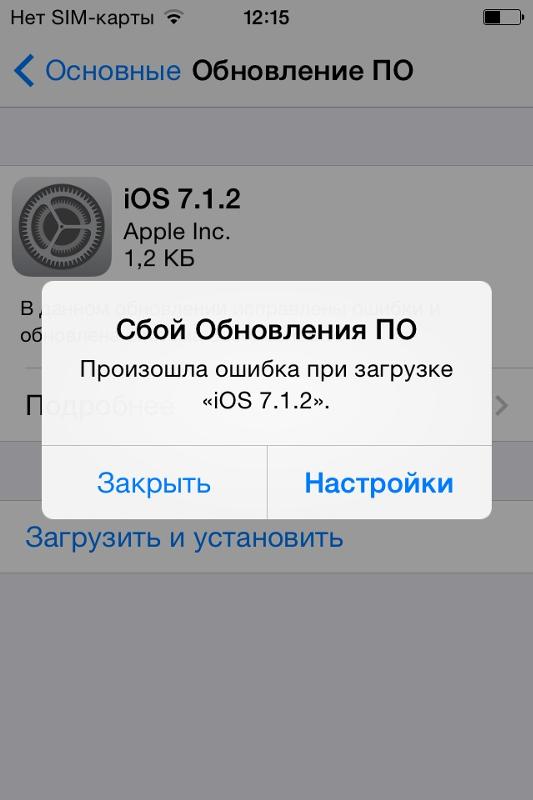
Почему необходимо обновлять iPhone XR?
Производители смартфонов, такие как Apple, регулярно выпускают обновления программного обеспечения, чтобы устройства iOS были защищены и не содержали ошибок программного обеспечения. Обновления также продвигаются, чтобы предоставлять дополнительные функции и услуги по запросу для определенных устройств. Поэтому настоятельно рекомендуется постоянно обновлять телефон, поскольку на устаревших устройствах могут возникать различные проблемы, такие как зависание приложений, подключение к сети и другие проблемы с функциями. Некоторые обновления встроенного ПО выполняются автоматически, другие требуют ручной установки.Если ваш iPhone XR настроен на автоматические обновления, будут установлены новые обновления, а системные изменения автоматически применяются в вашем телефоне. Между тем, если вы не настроили свой телефон для автоматического обновления, вы получите уведомление о доступном обновлении вместе с инструкциями по его загрузке и установке.
Однако ваш телефон может не уведомить вас об обновлении, если уведомления не включены. Это когда просмотр текущей версии ПО необходим. Если обновление доступно, то самое время его внедрить.
ТАКЖЕ ПРОЧИТАЙТЕ: Как исправить ошибку iTunes 3194 на Apple iPhone XR, не удается восстановить iPhone [Руководство по устранению неполадок]
Как проверить текущую версию программного обеспечения вашего iPhone XR?
Ниже приведены инструкции по проверке текущего программного обеспечения вашего iPhone XR или других устройств iOS, работающих на платформе iOS 12:
- На главном экране выберите приложение Настройки .
- Метчик Общие .
- Выбрать О .
- Версия программного обеспечения вашего телефона отображается рядом с Версия .
- Чтобы вернуться на главный экран, проведите пальцем вверх.
Если версия программного обеспечения вашего iPhone XR не самая последняя, возможно, вам придется обновить ее.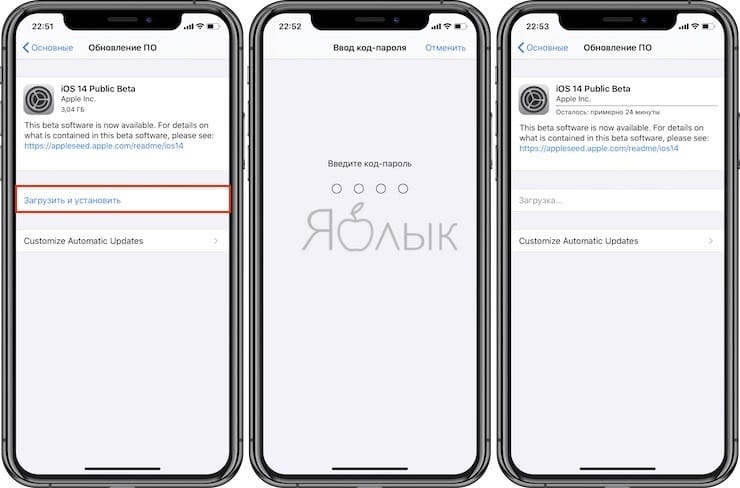 Последняя версия iOS, доступная для iPhone XR, — iOS 12.2. Если ваше устройство все еще работает на более ранних версиях, проверьте, доступно ли уже новое обновление.
Последняя версия iOS, доступная для iPhone XR, — iOS 12.2. Если ваше устройство все еще работает на более ранних версиях, проверьте, доступно ли уже новое обновление.
Как проверить наличие новых обновлений iOS на вашем iPhone XR?
Ниже приведены шаги для просмотра новых обновлений прошивки, доступных для вашего iPhone XR:
- На главном экране нажмите Настройки .
- Метчик Общие .
- Затем нажмите Обновление программного обеспечения.
Уведомление об обновлении появится, если доступна новая версия прошивки. Обновление можно загрузить и установить по беспроводной сети или по беспроводной сети (OTA).
Однако, прежде чем начинать обновление, обязательно сделайте резервную копию всех важных файлов с вашего iPhone для безопасного хранения. Вы также должны рассмотреть следующие требования перед обновлением:
- У вашего iPhone XR должно быть не менее 50% заряда батареи, так как обновление может занять некоторое время.

- Ваш iPhone должен быть подключен к сети Wi-Fi.
- Ваш iPhone должен иметь достаточно места в памяти для размещения файла обновления. При необходимости удалите все ненужные приложения и содержимое, чтобы освободить место в памяти iPhone.
- Если вы решили обновить свой iPhone XR с помощью iTunes, обязательно используйте последнюю версию iTunes на своем компьютере.
После того, как вы выполнили все эти требования, вы можете продолжить процесс обновления. Просто следуйте инструкциям на экране, чтобы завершить весь процесс загрузки и установки.
Как включить автоматическое обновление на вашем iPhone XR
Получение автоматических обновлений для версии программного обеспечения вашего телефона сэкономит ваше время, чем обновление вручную. Если вы хотите использовать автоматические обновления программного обеспечения, просто включите Автоматическое обновление в меню настроек вашего устройства. Вот как это делается:
- На главном экране перейдите в приложение Настройки .

- Метчик Общие .
- Выбрать Программное обеспечение Обновление .
- Переключите индикатор переключателя, чтобы включить Автоматически Обновления .
После того, как вы успешно включили автоматическое обновление, вы будете получать уведомления, когда доступно обновление программного обеспечения.
В тот момент, когда вам будет предложено установить доступное обновление программного обеспечения, убедитесь, что ваш телефон имеет достаточно заряда батареи и подключен к сети Wi-Fi. Если аккумулятор разряжен, вам необходимо подключить его к зарядному устройству, прежде чем продолжить. Вы можете ознакомиться с условиями и положениями новой версии программного обеспечения, прежде чем выполнять обновление программного обеспечения, или вы можете сразу нажать «Загрузить и установить».
Между тем, если вы не хотите, чтобы на вашем телефоне было включено автоматическое обновление по соображениям безопасности, вы можете выполнить обновление через iTunes.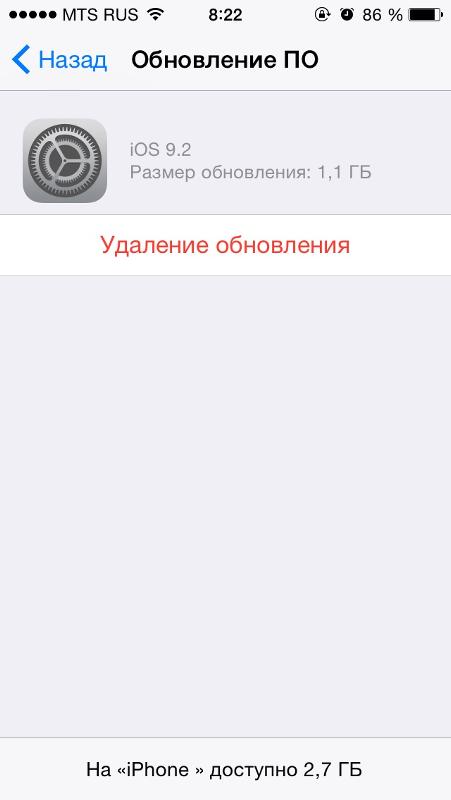
ТАКЖЕ ПРОЧИТАЙТЕ: Руководство по управлению памятью Apple iPhone XR: Как проверить доступную память на вашем iPhone XR [Учебники]
Как обновить версию программного обеспечения вашего iPhone XR через iTunes
Если доступна новая версия iOS для вашего iPhone XR, но вы не можете загрузить и установить его по беспроводной сети, тогда вы можете использовать iTunes в качестве альтернативы.Для начала вам необходимо защитить компьютер (Mac или Windows), на котором установлена последняя версия ОС и установлена последняя версия приложения iTunes. Компьютер также должен быть подключен к Интернету через Wi-Fi или LAN. Затем выполните следующие действия, когда все будет готово:
- На компьютере запустите приложение iTunes .
- С помощью прилагаемого USB-кабеля подключите iPhone XR к компьютеру.
- Подождите, пока iTunes проверит наличие доступных обновлений программного обеспечения.При запросе новой версии iOS для iPhone XR нажмите Загрузить и обновить .

- Затем нажмите Далее .
- Просмотрите сведения о программном обеспечении и нажмите Согласен .
- Разрешите iTunes инициировать загрузку обновления программного обеспечения, которое сразу же будет применено к вашему iPhone XR после завершения.
Ваш iPhone XR перезагрузится после завершения обновления. Если этого не произошло, необходимо перезапустить его вручную (программный сброс), чтобы убедиться, что все новые системные изменения внесены правильно.Перезагрузка телефона после обновления также обновляет приложения и системные службы, предотвращая их срабатывание после недавнего перехода платформы.
После успешного обновления версии программного обеспечения iPhone XR вы сможете использовать дополнительные и улучшенные функции, предлагаемые новой версией iOS, а также исправления безопасности.
И это покрывает все в этом руководстве. Следите за более подробными руководствами по новейшим устройствам iPhone и iPad, которые вскоре появятся в разделе руководств на этом сайте.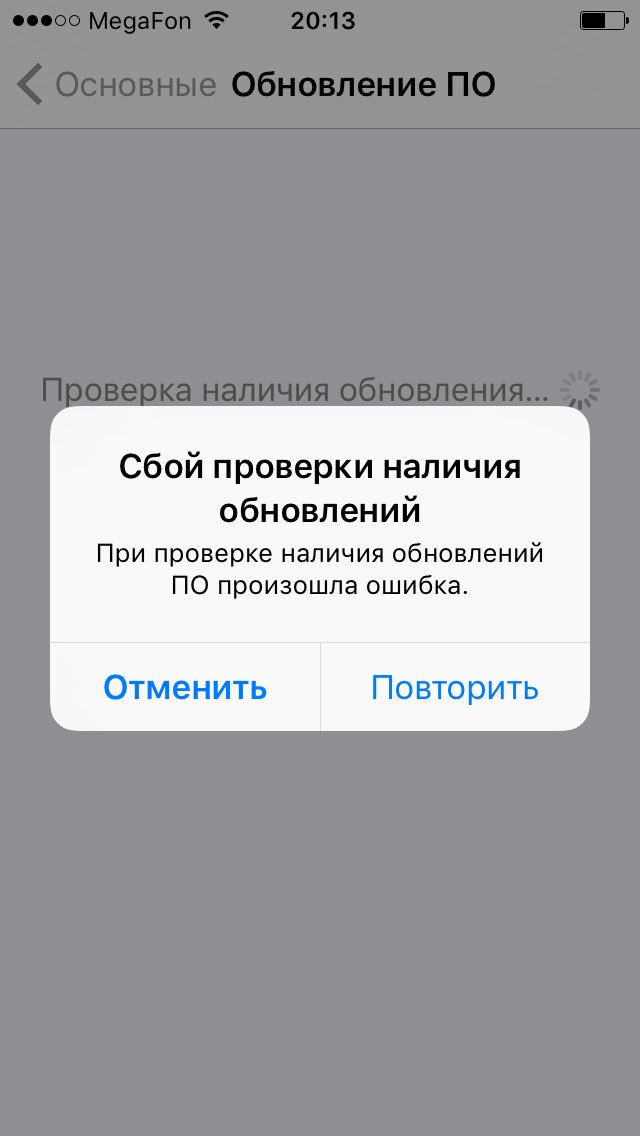 Вы также можете обратиться в нашу службу поддержки, если вам нужна помощь в решении проблемы с вашим iPhone XR или любым другим устройством iOS. Просто посетите страницу устранения неполадок этого сайта, чтобы получить более подробные инструкции о том, как получить помощь.
Вы также можете обратиться в нашу службу поддержки, если вам нужна помощь в решении проблемы с вашим iPhone XR или любым другим устройством iOS. Просто посетите страницу устранения неполадок этого сайта, чтобы получить более подробные инструкции о том, как получить помощь.
Я надеюсь, что мы смогли помочь вам решить проблему с вашим устройством. Мы были бы признательны, если бы вы помогли нам распространить информацию, поэтому, пожалуйста, поделитесь этим постом, если вы сочтете его полезным. Большое спасибо за чтение!
СООТВЕТСТВУЮЩИЕ ПОСТЫ:
Как обновить программное обеспечение на вашем iPhone и iPad
Поддержание вашего iPhone или iPad в актуальном состоянии — важный способ убедиться, что у вас есть новейшие функции, исправления ошибок и безопасность улучшения, и что вы в целом получаете максимум от своего устройства.В этой статье объясняется, как обновить «iPhone» или «iPad» до последней версии iOS или iPadOS по беспроводной сети или с помощью Mac или ПК.
Сначала сделайте резервную копию вашего устройства iOS
Перед обновлением программного обеспечения до новой версии вы всегда должны сначала сделать резервную копию вашего устройства. Создание резервной копии «iPhone» или «iPad» должно быть обычным делом для большинства пользователей, поскольку это простая процедура и самый простой способ восстановить ваши данные, если что-то пойдет не так во время процедуры обновления.
Как обновить iPhone или iPad по беспроводной сети
Если на вашем устройстве отображается уведомление о наличии обновления, нажмите «Установить сейчас».Вы также можете выполнить следующие действия:
- Подключите устройство к розетке с помощью кабеля Lightning и вилки питания и убедитесь, что вы подключены к сети Wi-Fi.
- Запустите приложение Settings .
- Нажмите Общие , затем нажмите Обновление программного обеспечения .
- Tap Загрузите и установите .
 Вы можете увидеть сообщение с просьбой временно удалить некоторые приложения, потому что обновлению требуется больше места для хранения, чем доступно в настоящее время.Если да, нажмите Продолжить или Отменить . Если вы выберете «Отмена», вам следует освободить место на устройстве вручную, удалив приложения и другие файлы, занимающие место в хранилище.
Вы можете увидеть сообщение с просьбой временно удалить некоторые приложения, потому что обновлению требуется больше места для хранения, чем доступно в настоящее время.Если да, нажмите Продолжить или Отменить . Если вы выберете «Отмена», вам следует освободить место на устройстве вручную, удалив приложения и другие файлы, занимающие место в хранилище. - Чтобы обновить сейчас, нажмите Установить . Или нажмите Позже и выберите Установить сегодня вечером или Напомнить позже . Если вы нажмете «Установить сегодня вечером», обязательно подключите устройство к источнику питания перед сном. Ваше устройство обновится автоматически в одночасье.
- Введите код доступа, если будет предложено это сделать.
Как обновить iPhone или iPad с помощью Mac или ПК
Если вы не можете обновить свое устройство по воздуху, вы можете обновить его вручную с помощью компьютера Mac или Windows. Вот как.
Вот как.
- На Mac под управлением macOS Catalina 10.15 запустите окно Finder . На Mac под управлением macOS Mojave 10.14 или более ранней версии или на ПК запустите приложение iTunes .
- Подключите «iPhone» или «iPad» к компьютеру с помощью кабеля Lightning.
- Если вы открыли окно Finder, вы увидите, что ваше устройство iOS отображается на боковой панели — Щелкните его, чтобы выбрать его.Если вы открыли iTunes, просмотрите свое устройство, щелкнув его значок в верхнем левом углу окна iTunes.
- Щелкните Общие или Настройки , затем щелкните Проверить наличие обновлений .
- Если доступно обновление, щелкните Загрузить и обновить .
- Введите пароль на устройстве iOS, если будет предложено, и процесс обновления завершится автоматически.
Если обновление не удалось или вы видите код ошибки, попробуйте перезагрузить устройство.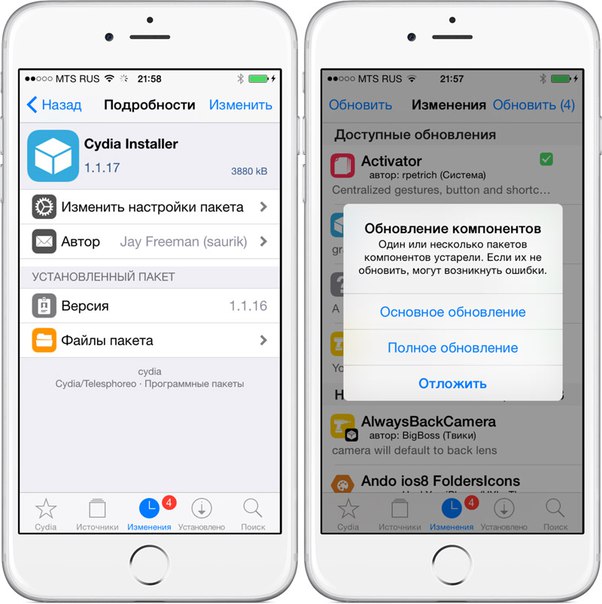 Если это не сработает, выполните восстановление резервной копии, которую вы сделали перед попыткой обновления устройства.
Если это не сработает, выполните восстановление резервной копии, которую вы сделали перед попыткой обновления устройства.
Включение автоматического обновления программного обеспечения
На «iPhone» и «iPad» есть опция для включения автоматического обновления программного обеспечения. Если эта функция включена, при выходе новой версии iOS ваш «iPhone» или «iPad» будет обновлен автоматически, и вам не нужно будет ничего делать.
- Запустите приложение Settings на вашем устройстве iOS.
- Нажмите Общие -> Обновление программного обеспечения .
- Нажмите Автоматическое обновление .
- Переключите опцию в зеленое положение ВКЛ.
Если эта функция не включена, ваше устройство iOS будет ждать, пока вы вручную нажмете кнопку установки, когда будет выпущено обновление, хотя оно продолжит загружать новые обновления в фоновом режиме. Чтобы отключить автоматические обновления, выполните те же действия, переключив обновление с включенного на выключенное.
Обновление iOS — WhatIsMyBrowser.com
Операционная система Apple для iPhone, iPad и iPod Touch называется iOS . Он предоставляет очень удобную, отточенную и в целом очень безопасную операционную систему для портативных устройств Apple. Когда первая версия была выпущена в 2007 году на первом iPhone, она была революционной. Он все еще продолжает раздвигать границы того, что сегодня возможно на мобильных устройствах.
iOS, как и большинство программ, всегда будет содержать некоторые ошибки, и всегда будут добавляться новые функции; поэтому, чтобы оставаться в безопасности в Интернете, а также иметь доступ к новейшим функциям, рекомендуется обновлять свою копию iOS.
При обновлении iOS также будет обновляться Safari
Браузер Safari на вашем iPhone / iPad связан с базовой операционной системой iOS; поэтому, чтобы поддерживать Safari в актуальном состоянии, вам необходимо убедиться, что iOS также обновлена.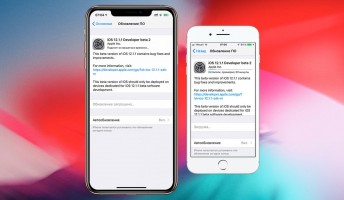
Перед обновлением iOS
Установка любых обновлений операционной системы в целом довольно безопасна; однако всегда рекомендуется убедиться, что у вас есть полная резервная копия вашего iPhone или iPad, прежде чем обновлять iOS .С резервной копией у вас будет надежная копия ваших данных. В случае возникновения сбоя во время обновления вы сможете восстановить данные из резервной копии и повторить попытку.
Вы можете следовать руководству Apple по резервному копированию iPhone, iPad и iPod touch.
После того, как вы создали резервную копию своего устройства, вы можете начать процесс обновления iOS. Обновление может занять некоторое время и включает в себя загрузку большого количества нового программного обеспечения, поэтому неплохо подключить телефон к зарядному устройству и подключиться к сети Wi-Fi.
iOS может автоматически запрашивать, когда доступны обновления
Когда Apple выпускает новую версию iOS, она время от времени выдает предупреждение.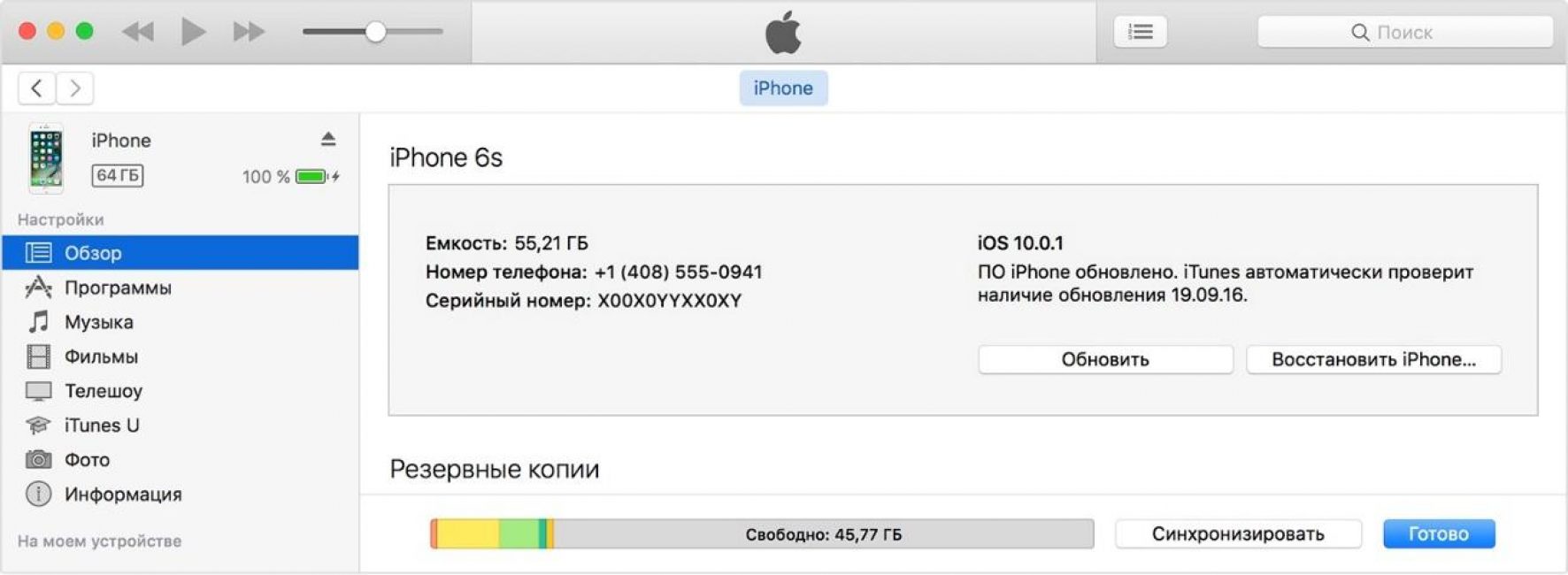
Нажав Подробности , вы перейдете на страницу информации в приложении «Настройки» о незавершенном обновлении.
Запуск обновлений iOS вручную
Если вы не хотите ждать, пока iOS предложит вам выполнить обновление, выполните следующие действия, чтобы запустить процесс обновления вручную.
Коснитесь приложения «Настройки»
Обновление iOS выполняется через приложение «Настройки» на вашем iPhone или iPad. Когда будет доступно обновление, в приложении «Настройки» появится красный значок.
Коснитесь приложения «Настройки», чтобы открыть его.
Прокрутите до раздела «Общие» и коснитесь его
Приложение «Настройки» имеет множество опций; вам нужно будет немного прокрутить представление вниз, пока не увидите раздел «Общие».Поскольку ожидается обновление iOS, вы увидите красный значок рядом с ним.
Как только вы найдете General , нажмите на него.

Нажмите на «Обновление программного обеспечения»
В разделе «Общие», который вы только что загрузили, вы увидите параметр «Обновление программного обеспечения » прямо вверху; снова с красным значком, показывающим, что доступно ожидающее обновление.
Нажмите на Обновление программного обеспечения .
Установите обновление iOS
После того, как вы войдете в экран обновления программного обеспечения, вы увидите подробную информацию о следующей версии iOS, которую вы можете установить. Номер версии выделен жирным шрифтом вверху, а также приблизительный размер загружаемого файла. Есть небольшая аннотация о том, что включает в себя обновление. Если вы нажмете Узнать больше , вы узнаете подробную информацию о каждом основном аспекте обновления, включая изменения в последней версии Safari.
Когда вы будете готовы продолжить, нажмите Загрузить и установить .

Введите свой пароль
Последний шаг, который необходимо сделать перед началом обновления, — это ввести пароль вашего телефона. Это гарантирует, что владелец телефона соглашается обновить программное обеспечение телефона.
После ввода пароля начнется загрузка и установка последнего обновления iOS. Как только обновление началось, вы не можете его остановить.
Прежде чем продолжить, убедитесь, что ваш телефон подключен к зарядному устройству. Также рекомендуется подключиться к безлимитному Wi-Fi-соединению, чтобы не тратить лишнюю квоту на передачу мобильных данных.
Время, необходимое для загрузки и установки обновления, зависит от скорости вашего интернет-соединения и размера обновления; но обычно это занимает около 30 минут.
В течение этого времени вы не сможете пользоваться своим iPhone или iPad.
iPhone или iPad перезагрузится
После установки обновления ваш телефон перезагрузится, и после перезапуска на нем будет установлена последняя версия iOS.

Поздравляем! iOS обновлена!
Теперь, когда процесс обновления завершен, у вас будет установлена последняя версия iOS. Вы можете подтвердить это, перейдя в раздел «Какая у меня операционная система?» страница, которая подтвердит вашу версию iOS.
Всегда ли обновлять iOS?
Вообще говоря; Это отличная идея — поддерживать iOS в актуальном состоянии, насколько это возможно. Тем не мение; многие люди заметили тенденцию, что когда Apple выпускает новую «основную» версию (например, когда iOS находится на версии 13.x, а затем они выпускают ветку 14.0 …), она не всегда идеальна …
Исторически сложилось так, что новая «основная» версия iOS представляет новые функции, но также и некоторые новые ошибки!
Некоторым людям нравится быть «передовым» программным обеспечением, и они сразу же устанавливают последнюю версию; однако вы также можете решить немного подождать, пока не будут обнаружены и устранены какие-либо скрытые препятствия.
 Это ваше решение. Вы можете узнать, как людям нравится последняя версия iOS, выполнив поиск в Google по таким словам, как «Обзор iOS 14» или « проблемы с iOS 14 » и т. Д.
Это ваше решение. Вы можете узнать, как людям нравится последняя версия iOS, выполнив поиск в Google по таким словам, как «Обзор iOS 14» или « проблемы с iOS 14 » и т. Д.Решение, когда обновляться, остается за вами; однако также важно не отставать слишком далеко от последней версии.
Всегда обновляйте, если есть проблемы с безопасностью!
Исключение, которое мы делаем в отношении консервативного подхода к обновлениям, — это случаи, когда в iOS обнаруживаются серьезные проблемы с безопасностью.
Вы можете следить за обновлениями безопасности от Apple. Если когда-нибудь появятся какие-либо критические обновления iOS, вы обязательно должны их установить.
Заключение
Вы обновили свой iPhone, iPad или iPod Touch до последней версии iOS. Отличная работа; получайте удовольствие от изучения новых функций от Apple.


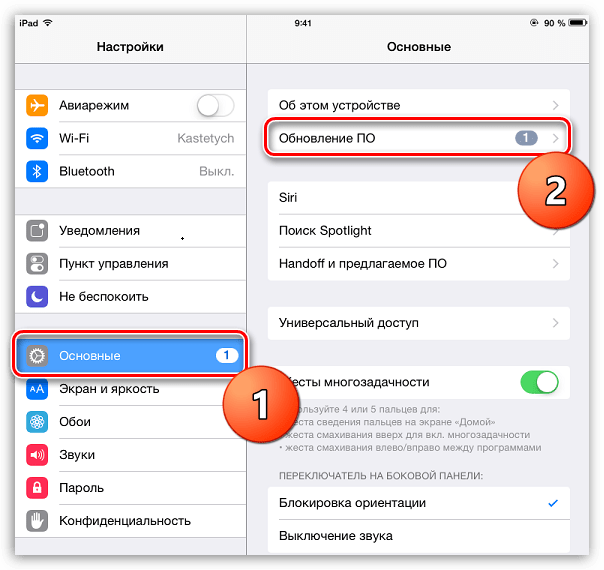
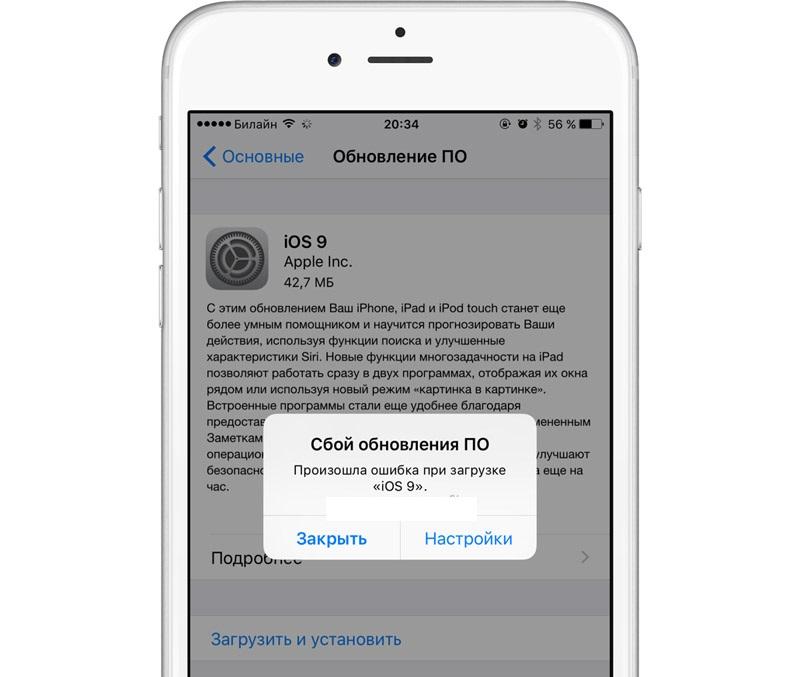 Чем больше мусора вы удалите, тем лучше.
Чем больше мусора вы удалите, тем лучше.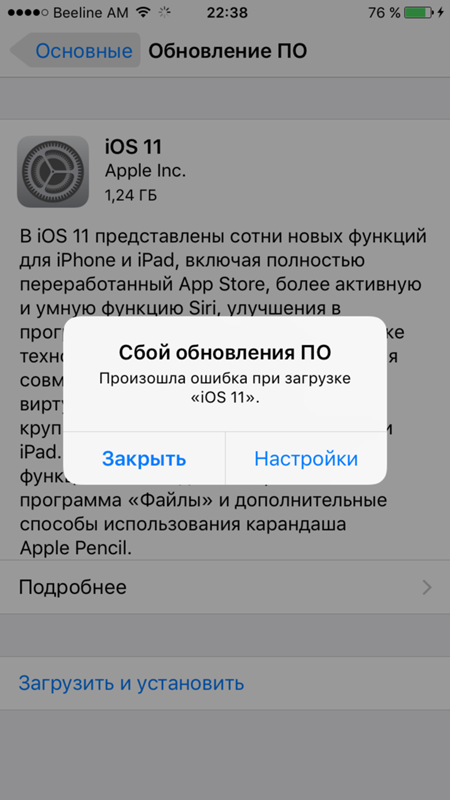
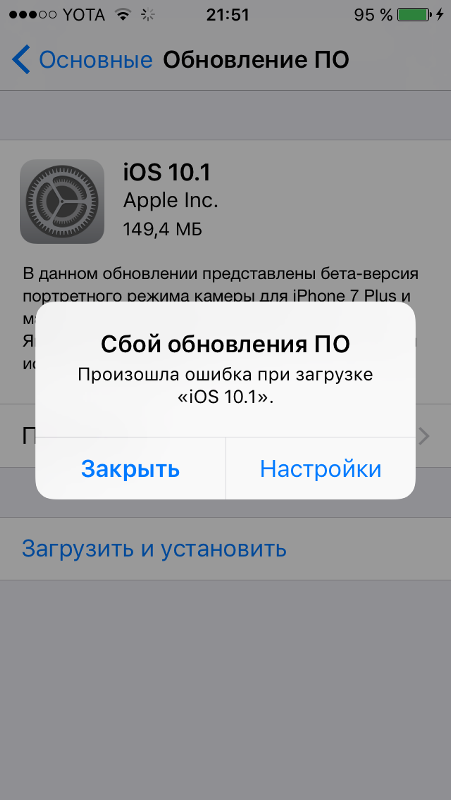
 Вероятнее всего, проблемы с Интернетом. Как только связь восстановится, обновление пойдёт в нормальном режиме.
Вероятнее всего, проблемы с Интернетом. Как только связь восстановится, обновление пойдёт в нормальном режиме. Если вы попытались перезагрузить iPhone или отключили и снова активировали Wi-Fi, но не можете заставить его работать, у вас все равно есть решение: сбросьте беспроводное соединение. Перейдите в
Если вы попытались перезагрузить iPhone или отключили и снова активировали Wi-Fi, но не можете заставить его работать, у вас все равно есть решение: сбросьте беспроводное соединение. Перейдите в 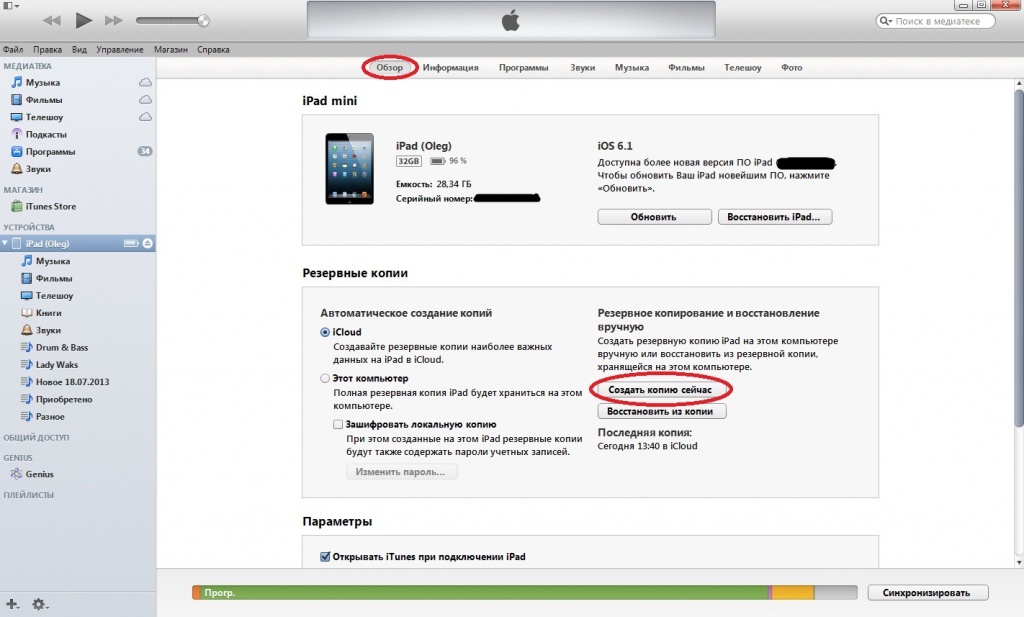 Вы должны проверить, если iPhone все еще работает или нет. Лучшее решение — подключить его к компьютеру, а затем запустить восстановление iTunes. После завершения восстановления вы можете попробовать еще раз обновить ваш iPhone до iOS.
Вы должны проверить, если iPhone все еще работает или нет. Лучшее решение — подключить его к компьютеру, а затем запустить восстановление iTunes. После завершения восстановления вы можете попробовать еще раз обновить ваш iPhone до iOS.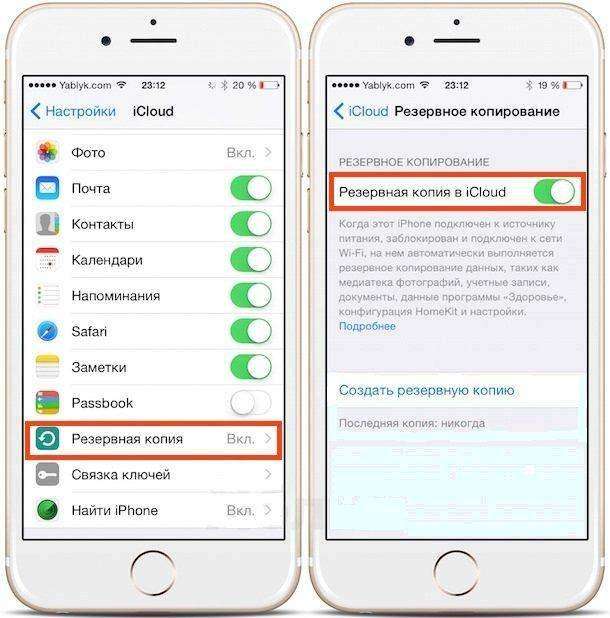 apple.com/profile и коснитесь раздела «Загрузить профиль», чтобы зарегистрировать свое устройство.
apple.com/profile и коснитесь раздела «Загрузить профиль», чтобы зарегистрировать свое устройство.

 Отпустите кнопку питания и продолжайте удерживать кнопку «Домой», пока iTunes не покажет подтверждение режима восстановления. Нажмите ОК.
Отпустите кнопку питания и продолжайте удерживать кнопку «Домой», пока iTunes не покажет подтверждение режима восстановления. Нажмите ОК.

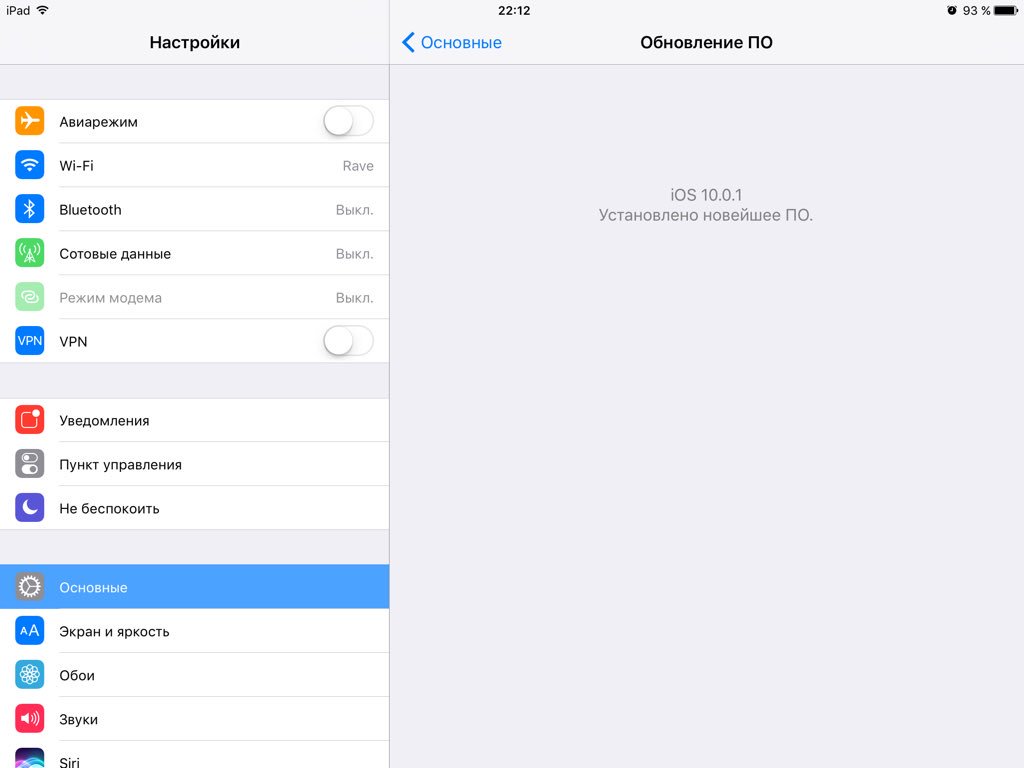
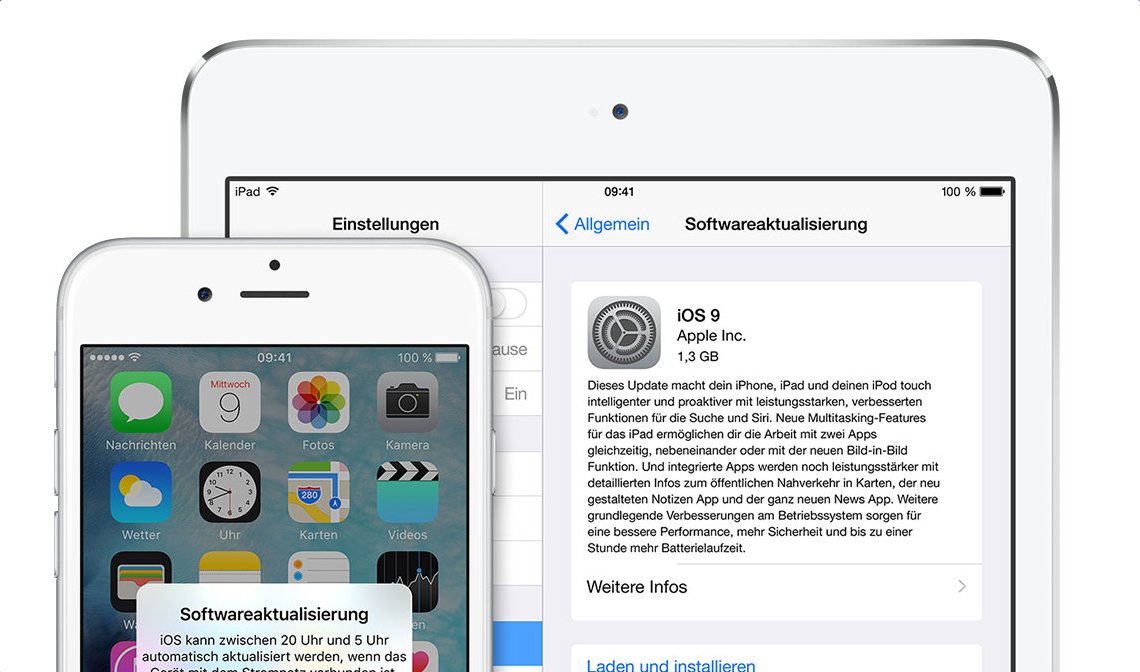
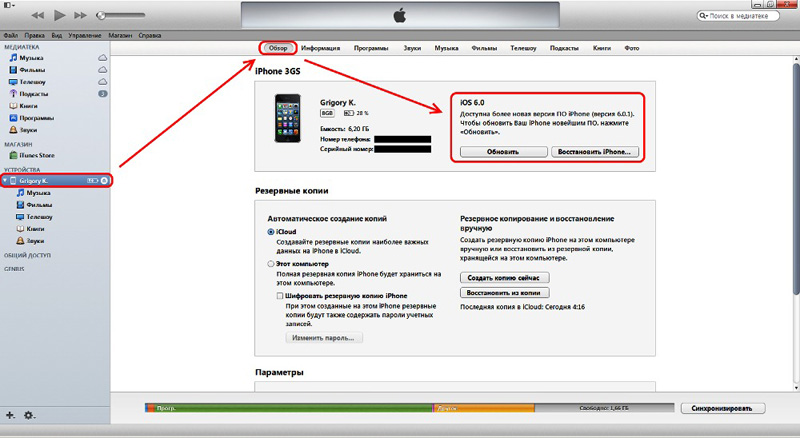
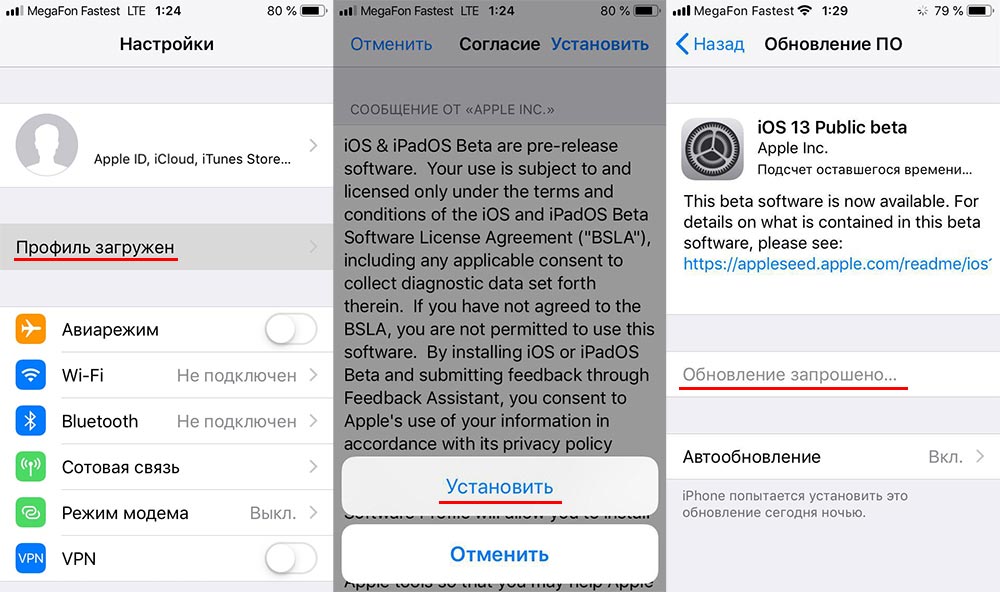

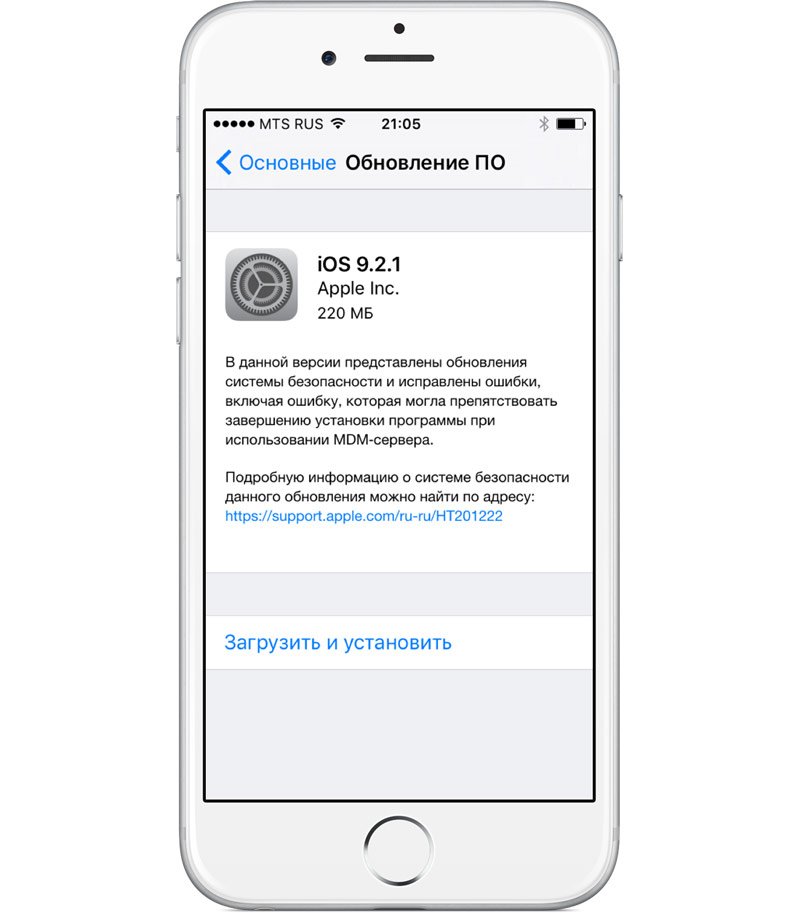 Д.
Д.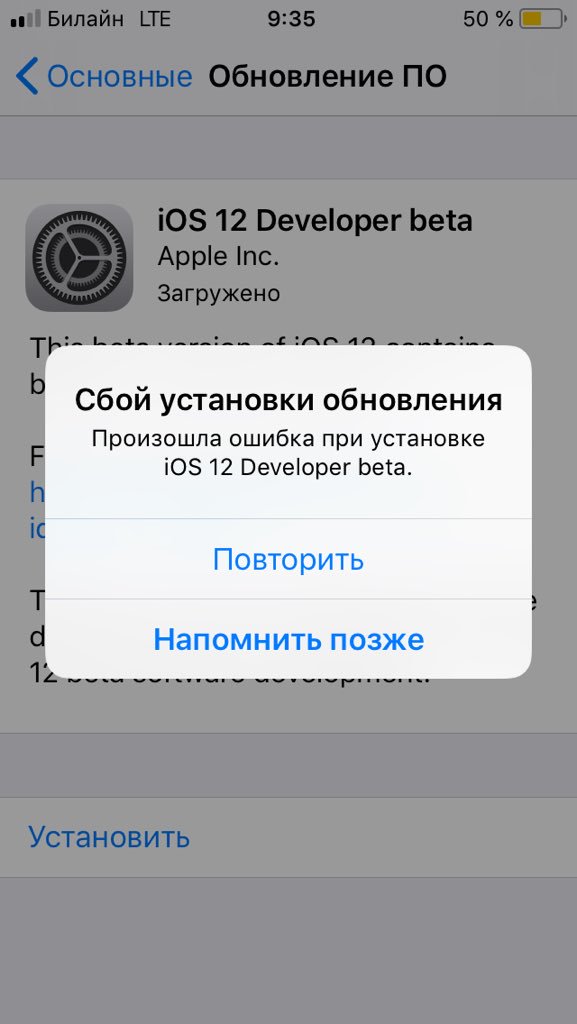


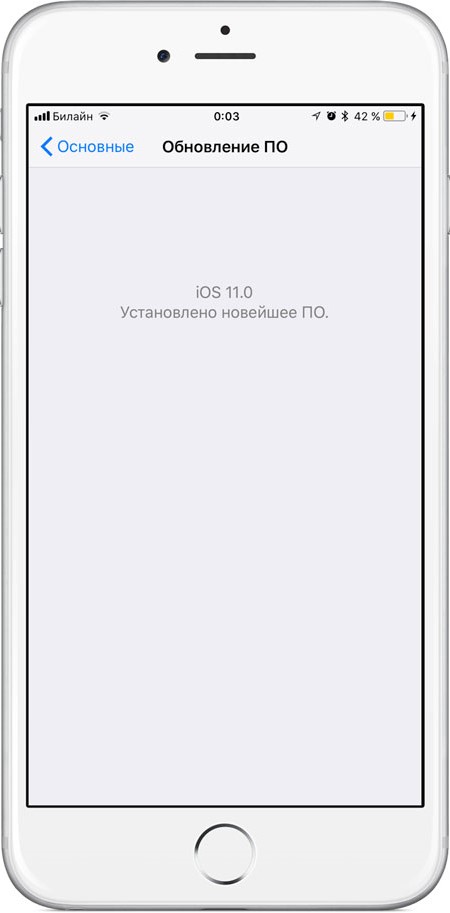
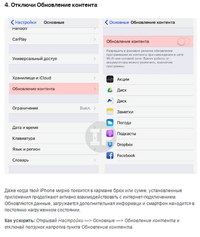
 Вы можете увидеть сообщение с просьбой временно удалить некоторые приложения, потому что обновлению требуется больше места для хранения, чем доступно в настоящее время.Если да, нажмите Продолжить или Отменить . Если вы выберете «Отмена», вам следует освободить место на устройстве вручную, удалив приложения и другие файлы, занимающие место в хранилище.
Вы можете увидеть сообщение с просьбой временно удалить некоторые приложения, потому что обновлению требуется больше места для хранения, чем доступно в настоящее время.Если да, нажмите Продолжить или Отменить . Если вы выберете «Отмена», вам следует освободить место на устройстве вручную, удалив приложения и другие файлы, занимающие место в хранилище.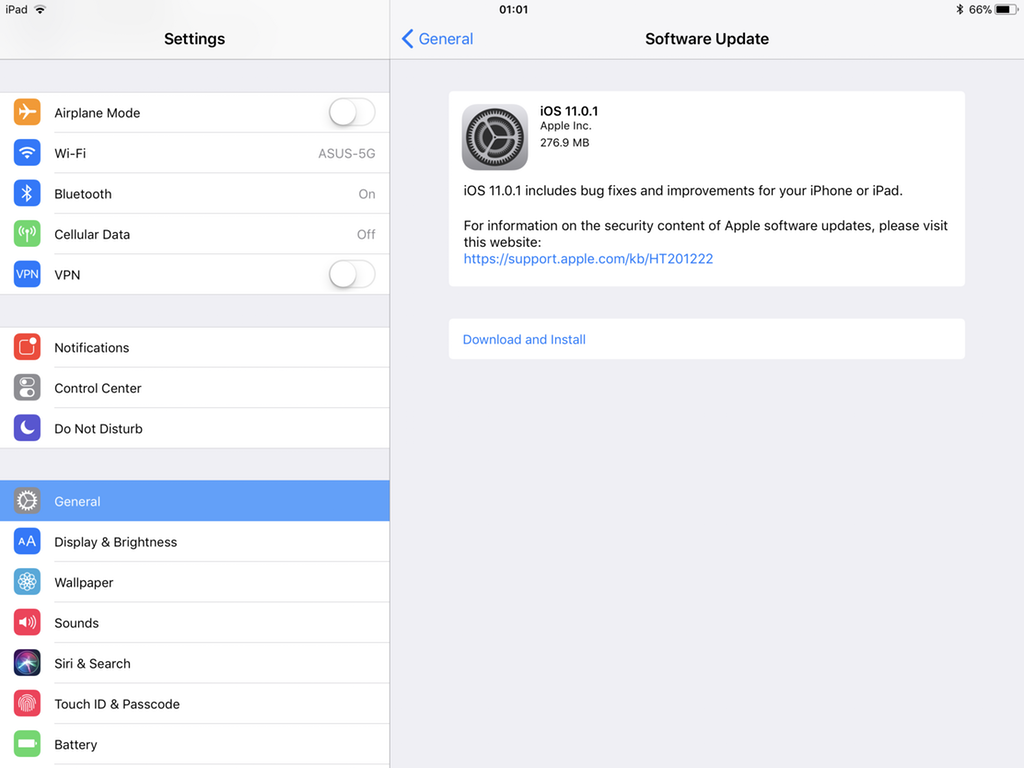


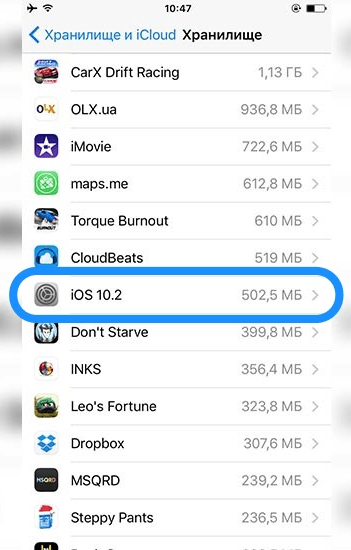 Это ваше решение. Вы можете узнать, как людям нравится последняя версия iOS, выполнив поиск в Google по таким словам, как «Обзор iOS 14» или « проблемы с iOS 14 » и т. Д.
Это ваше решение. Вы можете узнать, как людям нравится последняя версия iOS, выполнив поиск в Google по таким словам, как «Обзор iOS 14» или « проблемы с iOS 14 » и т. Д.